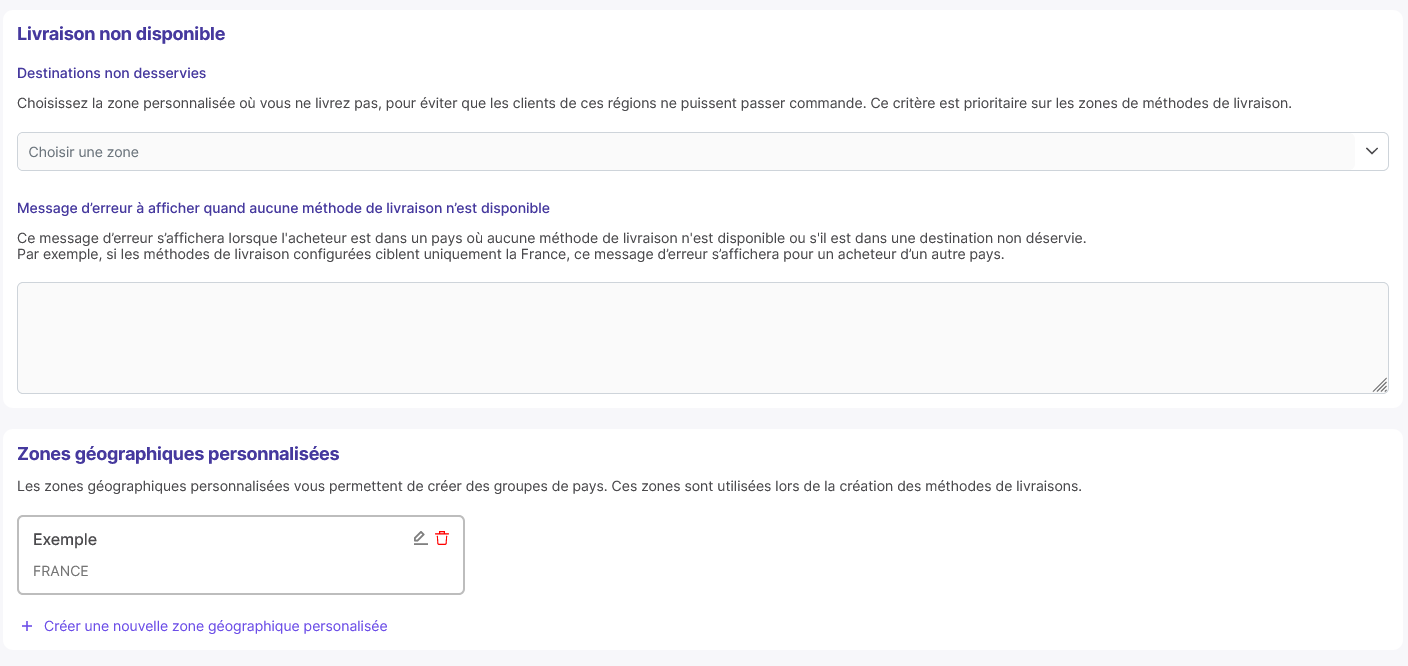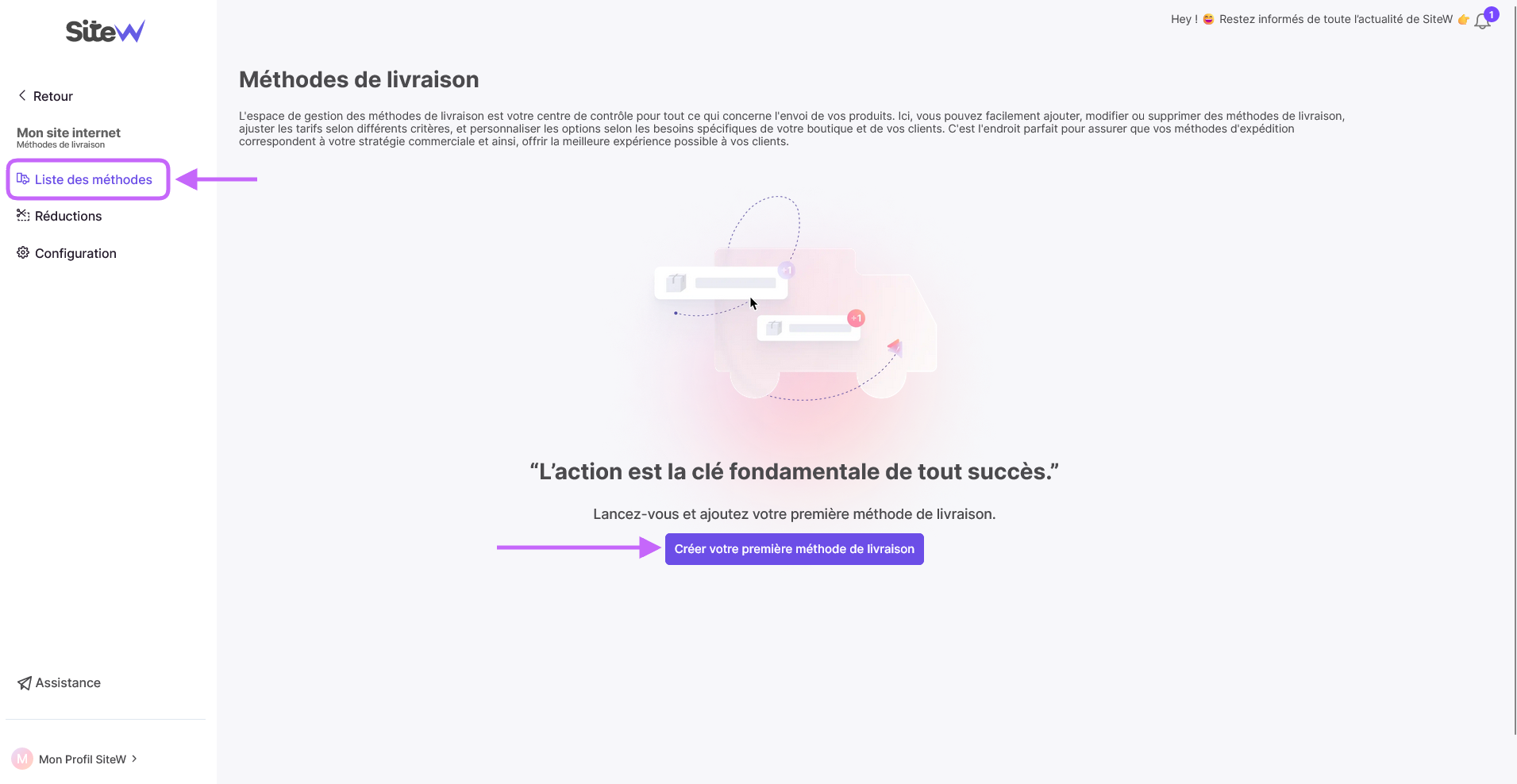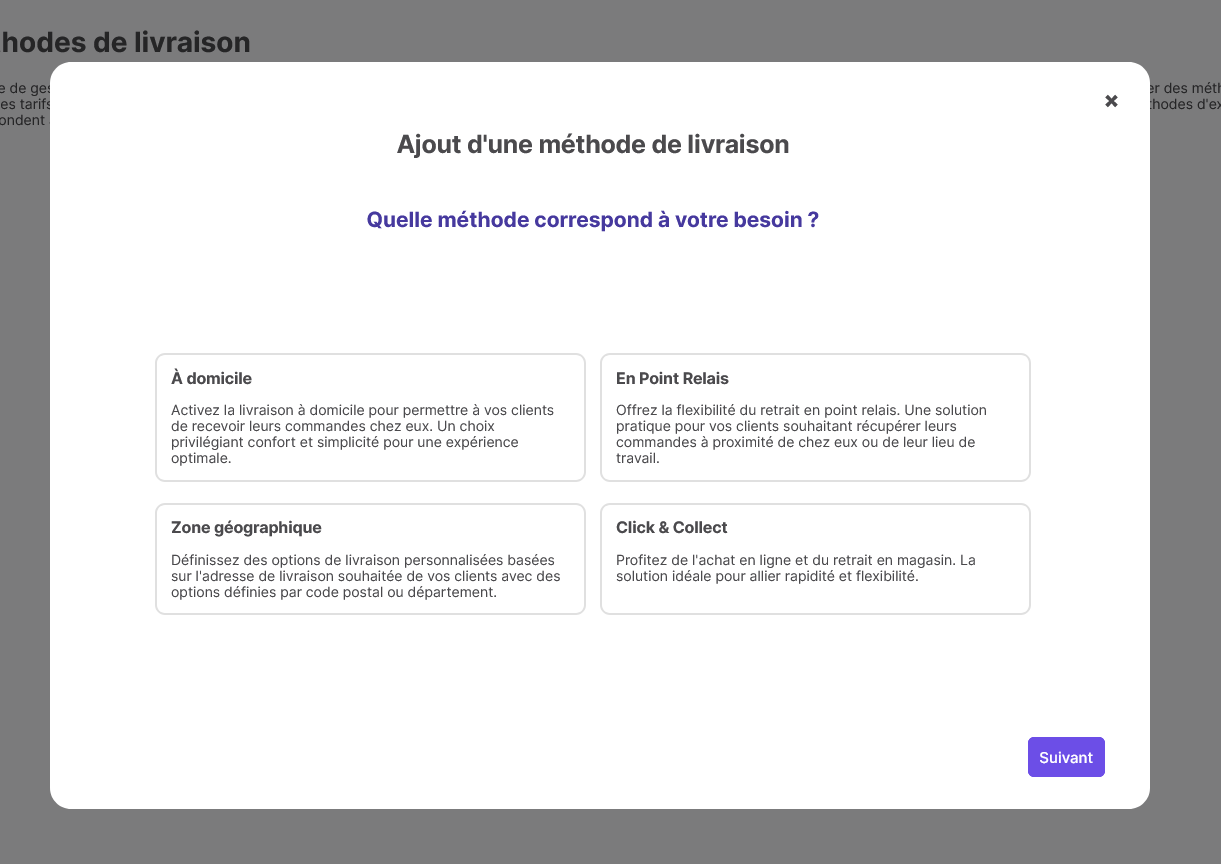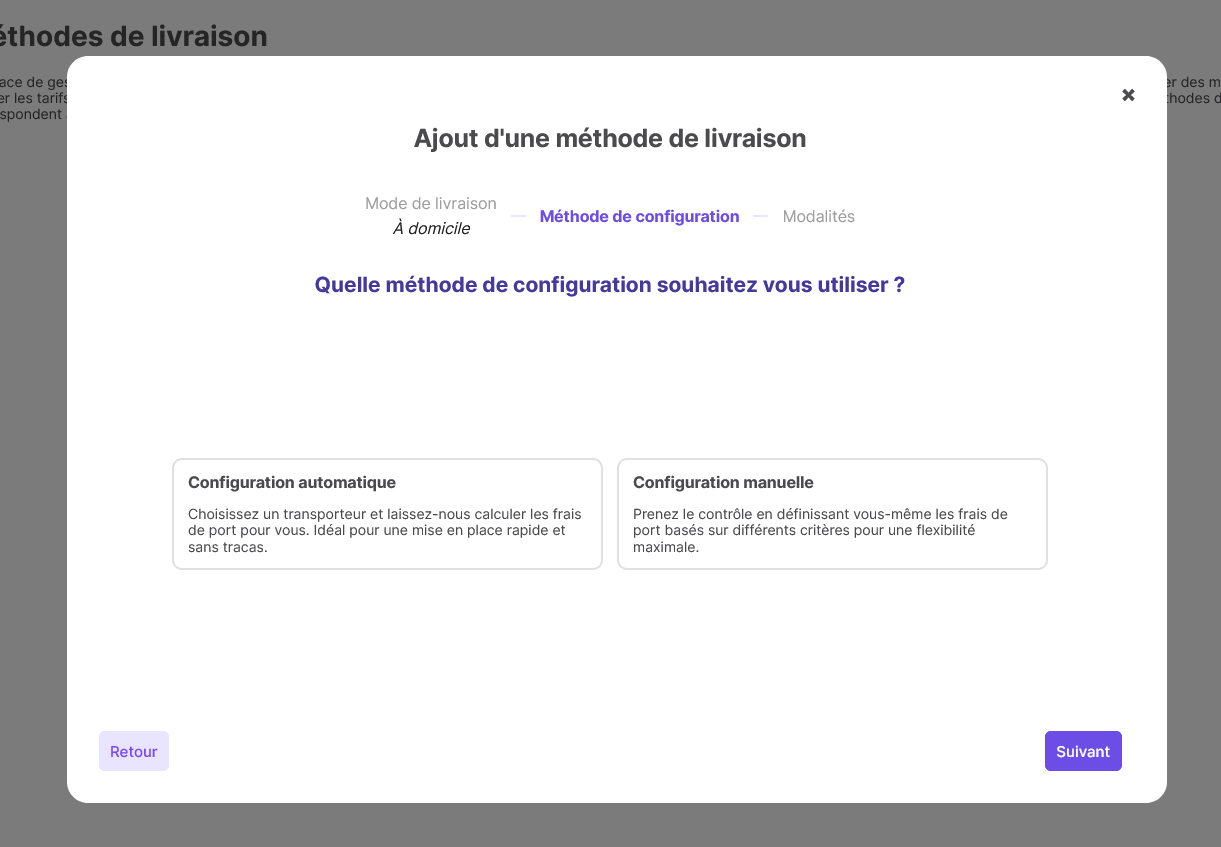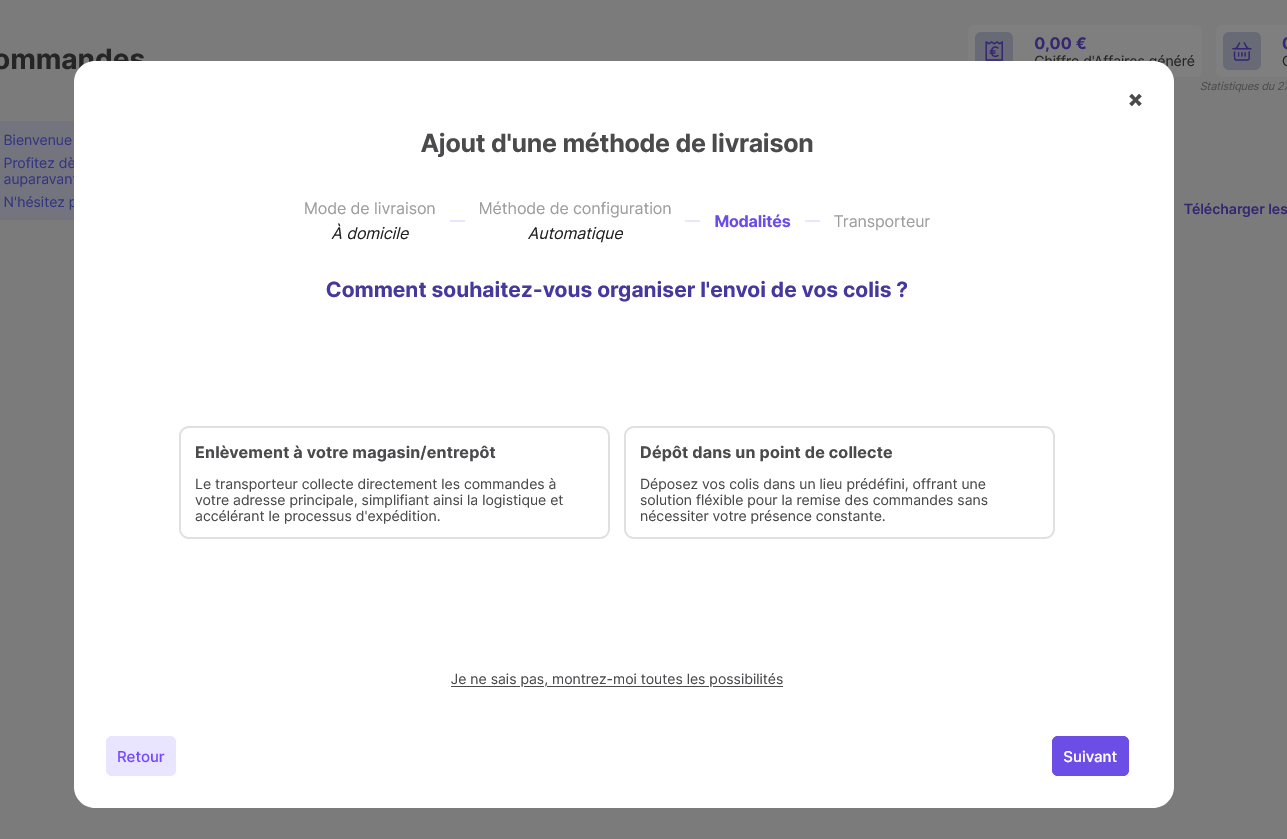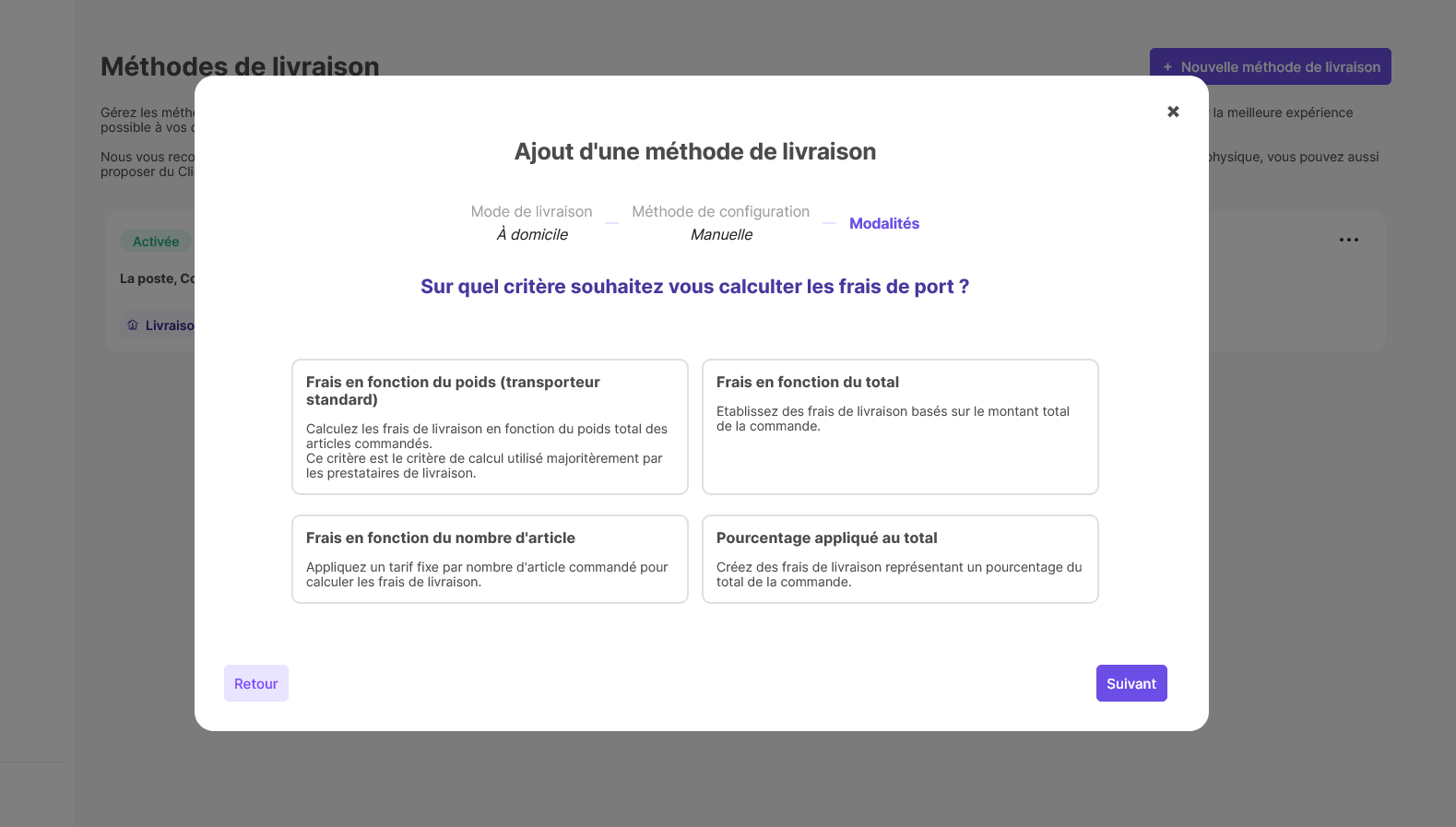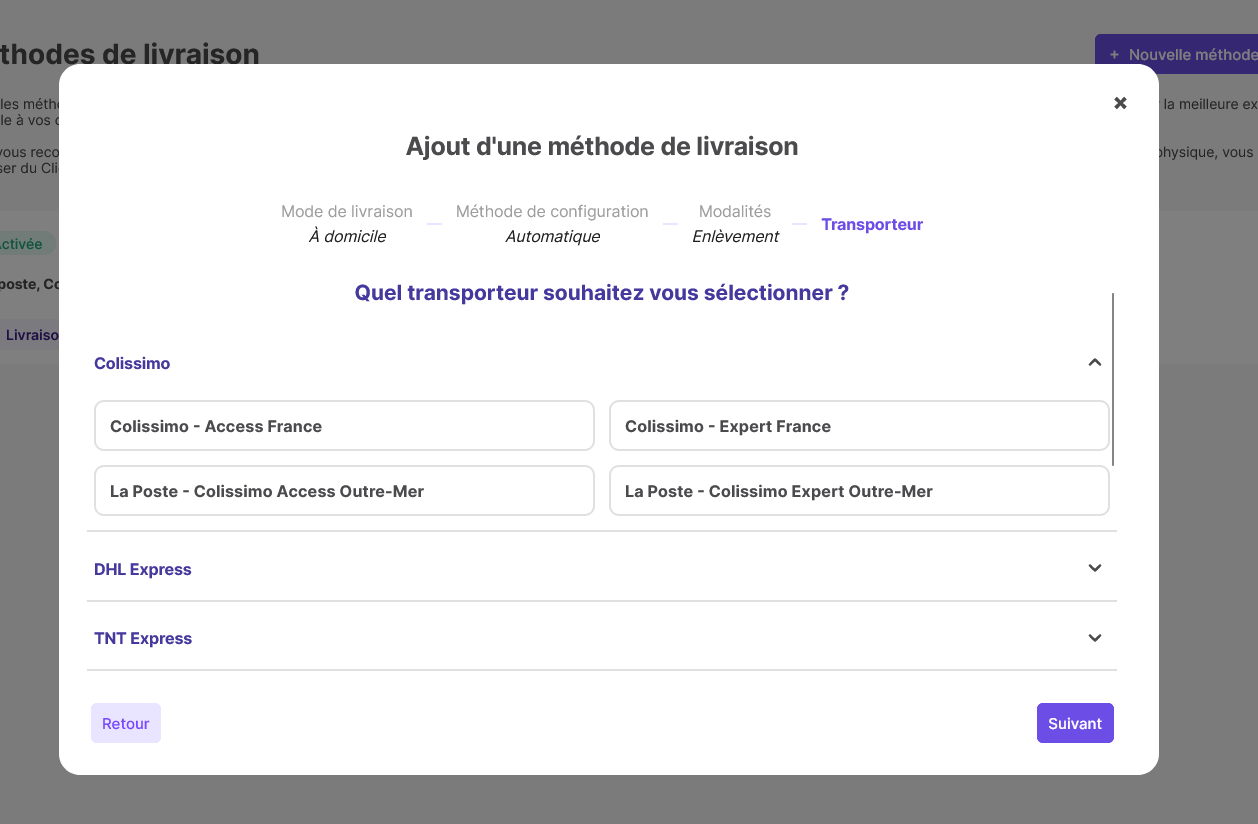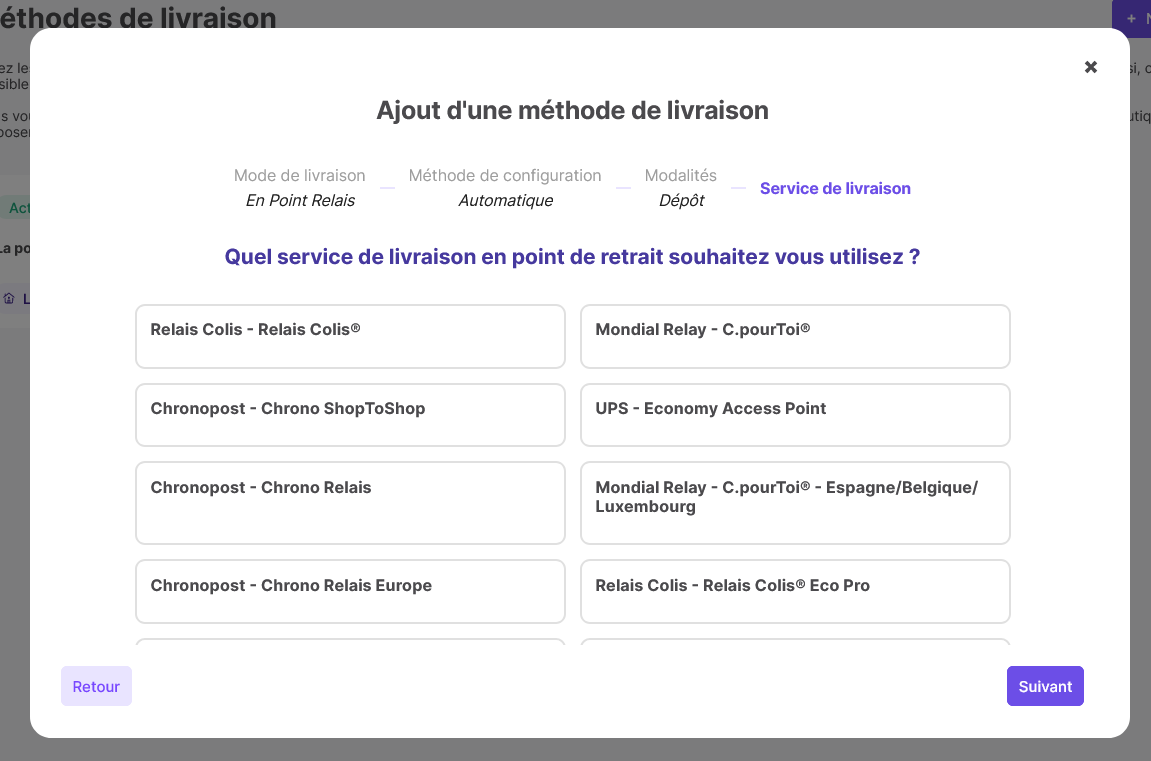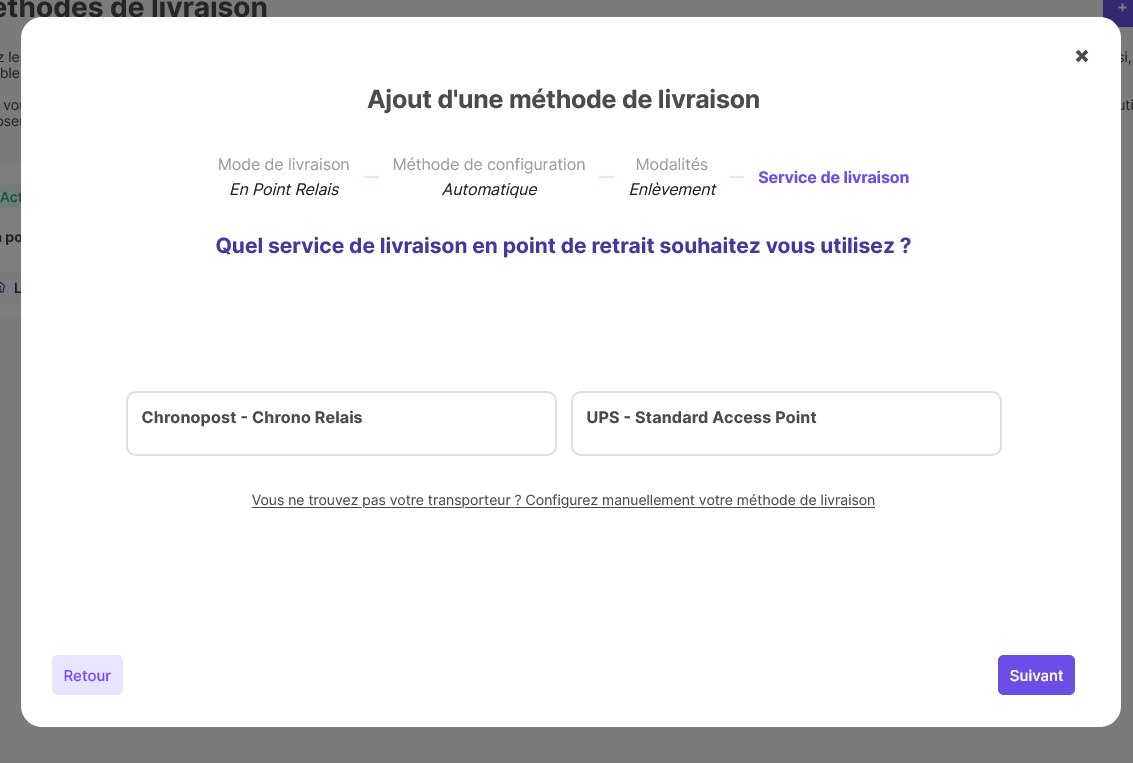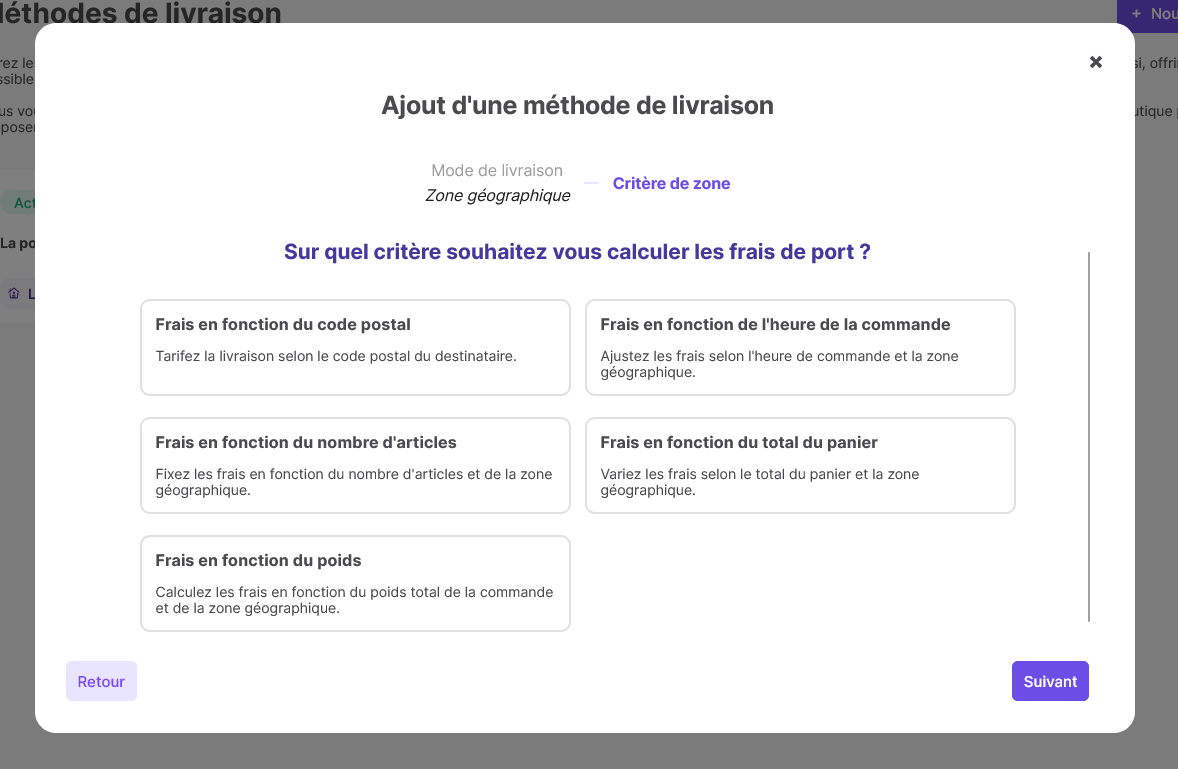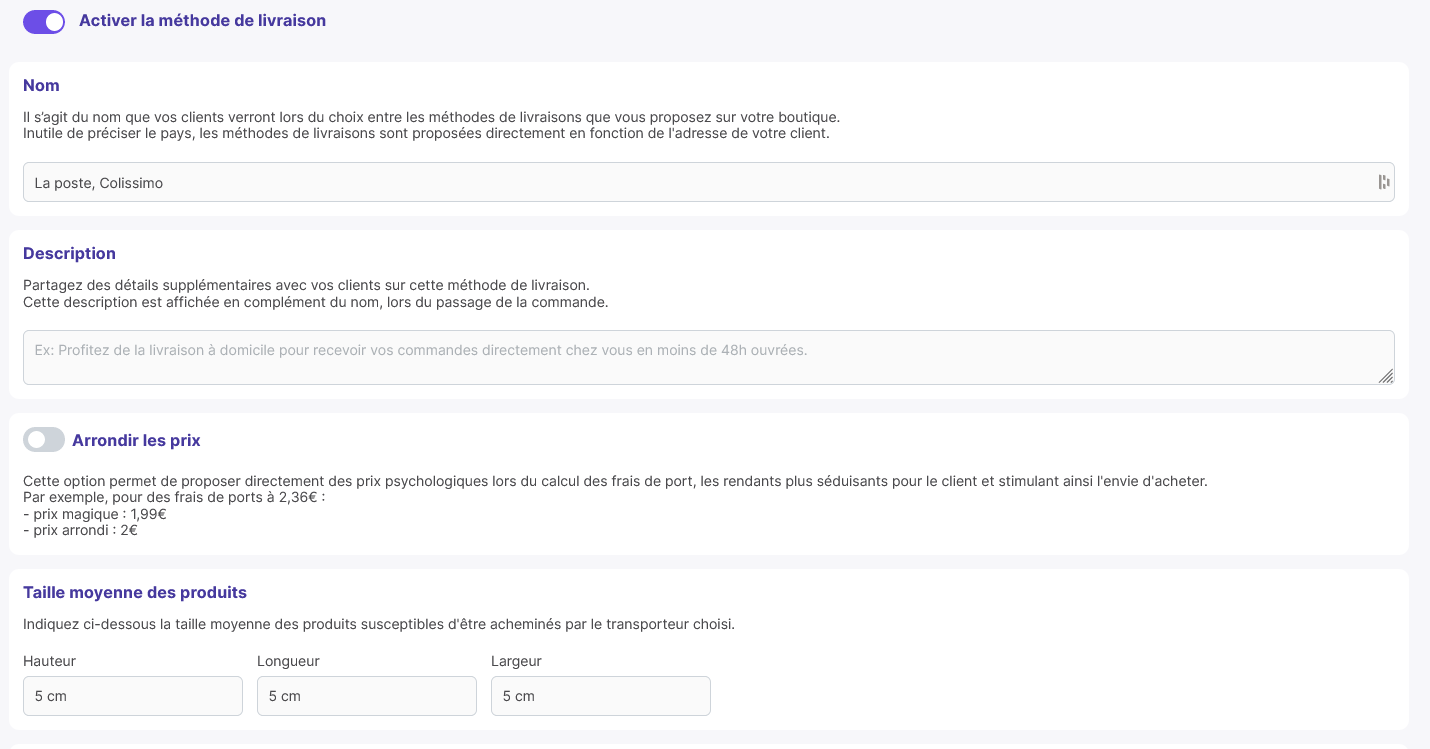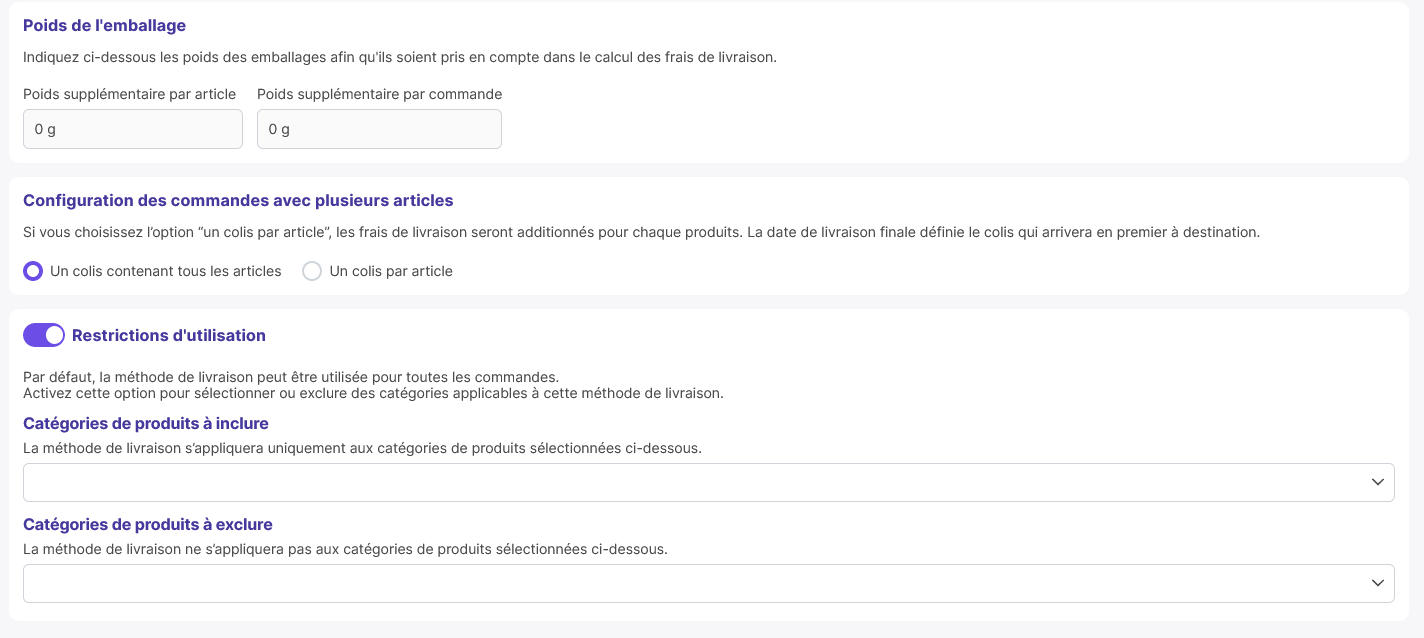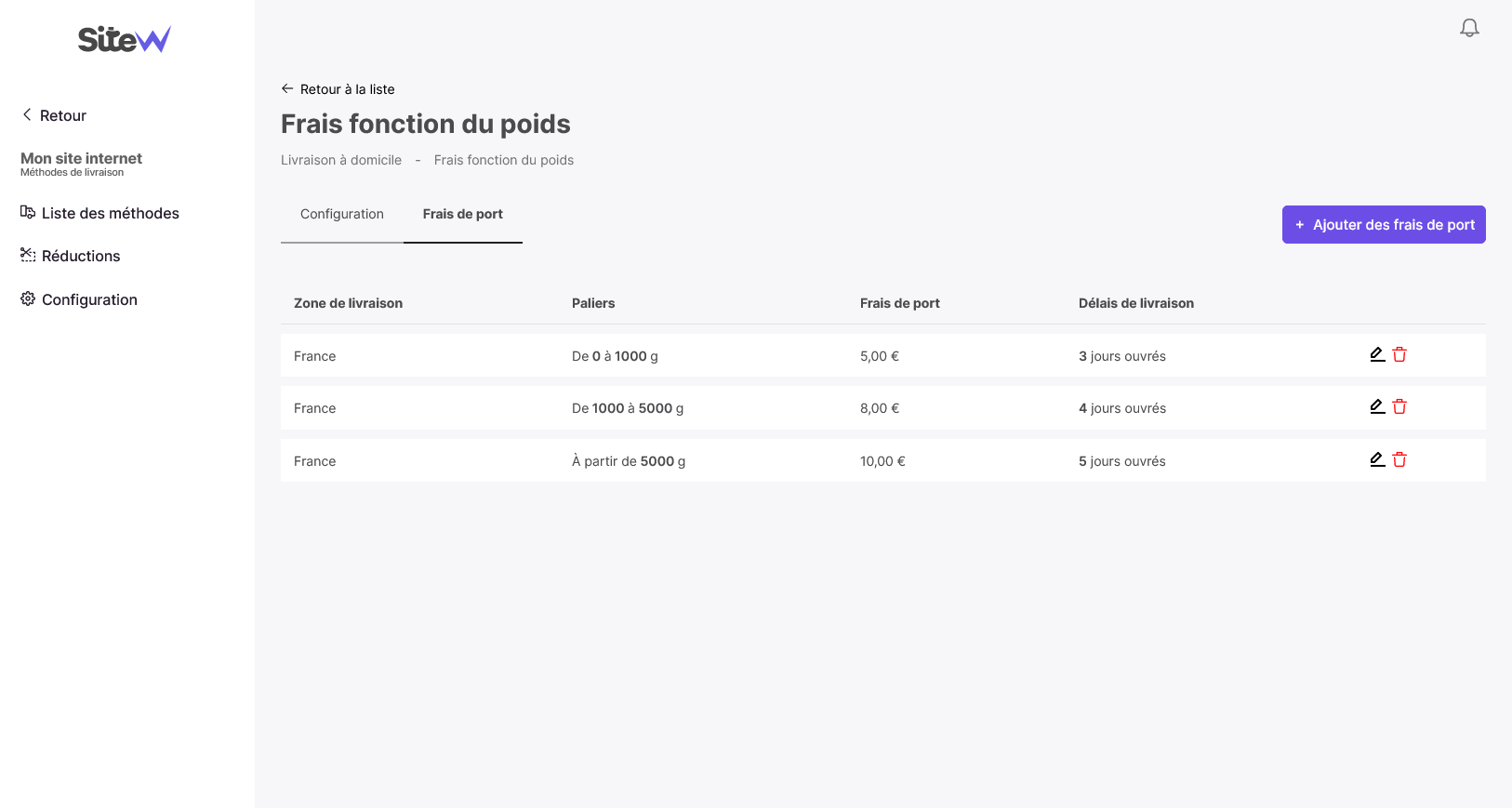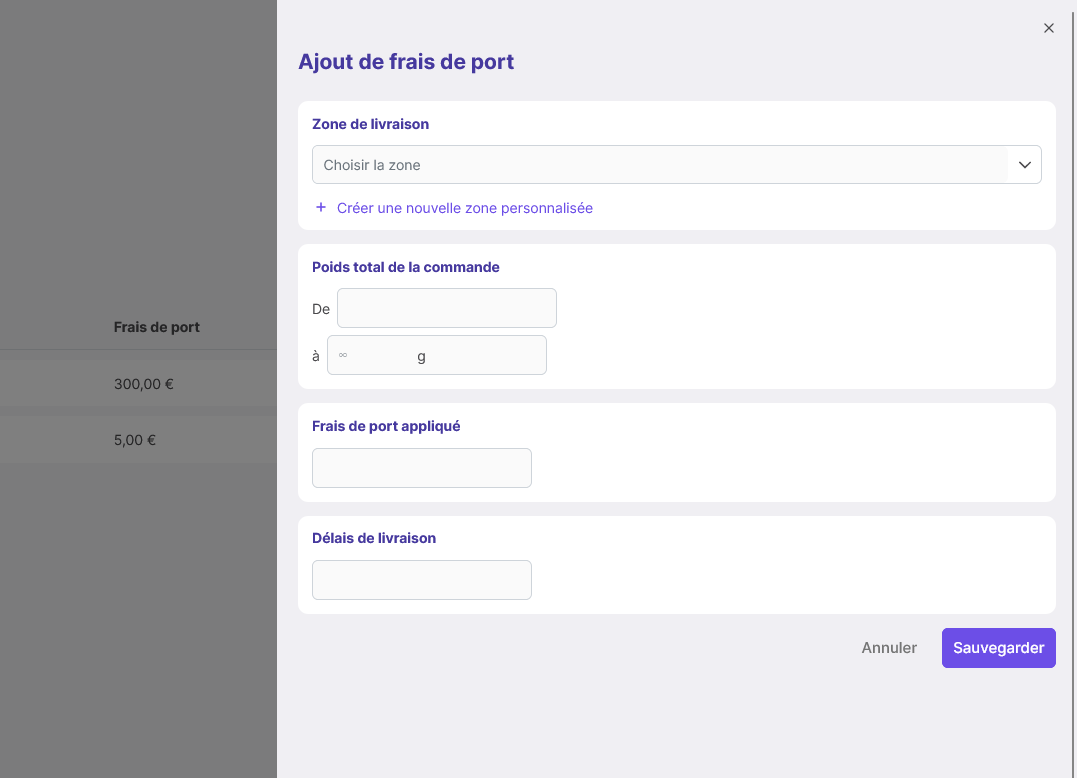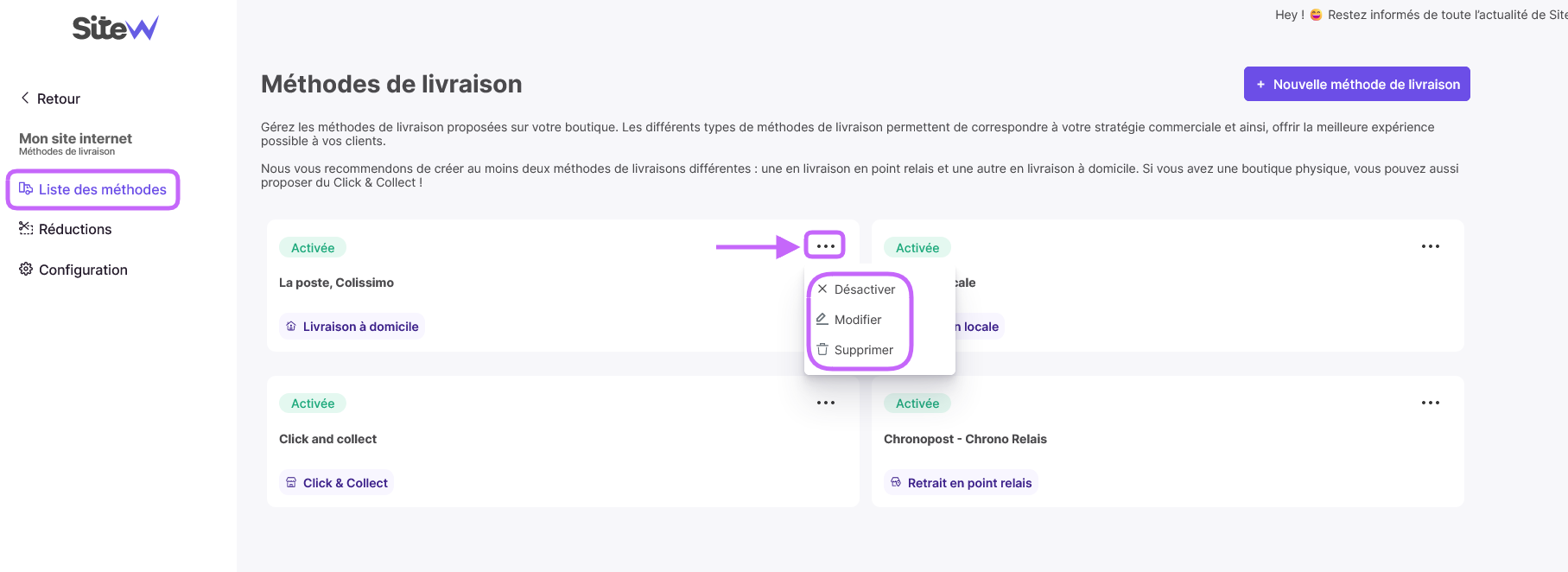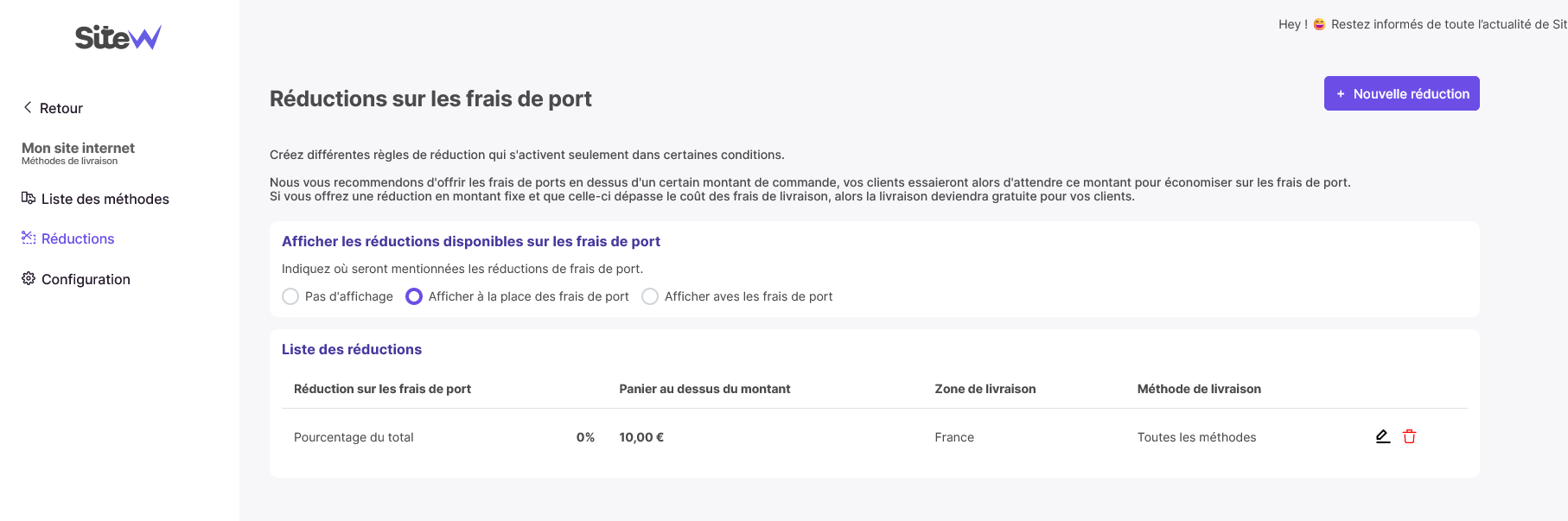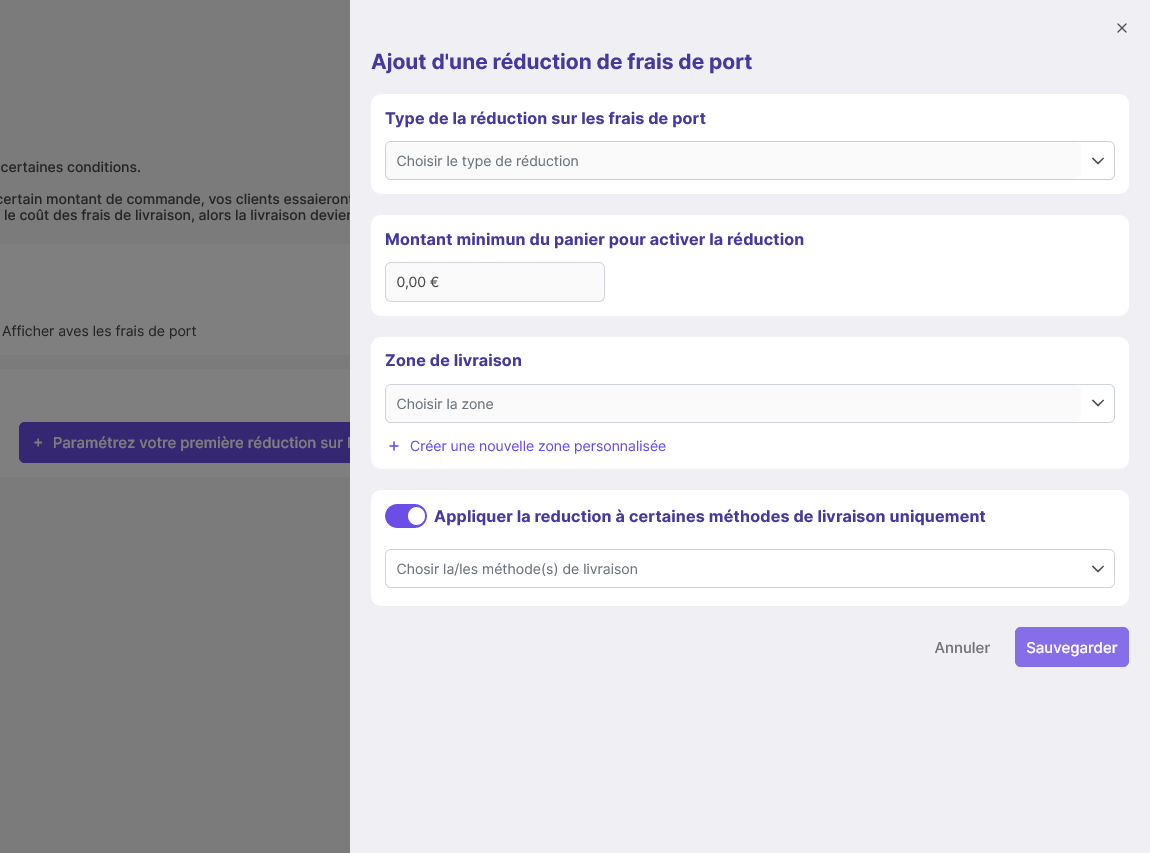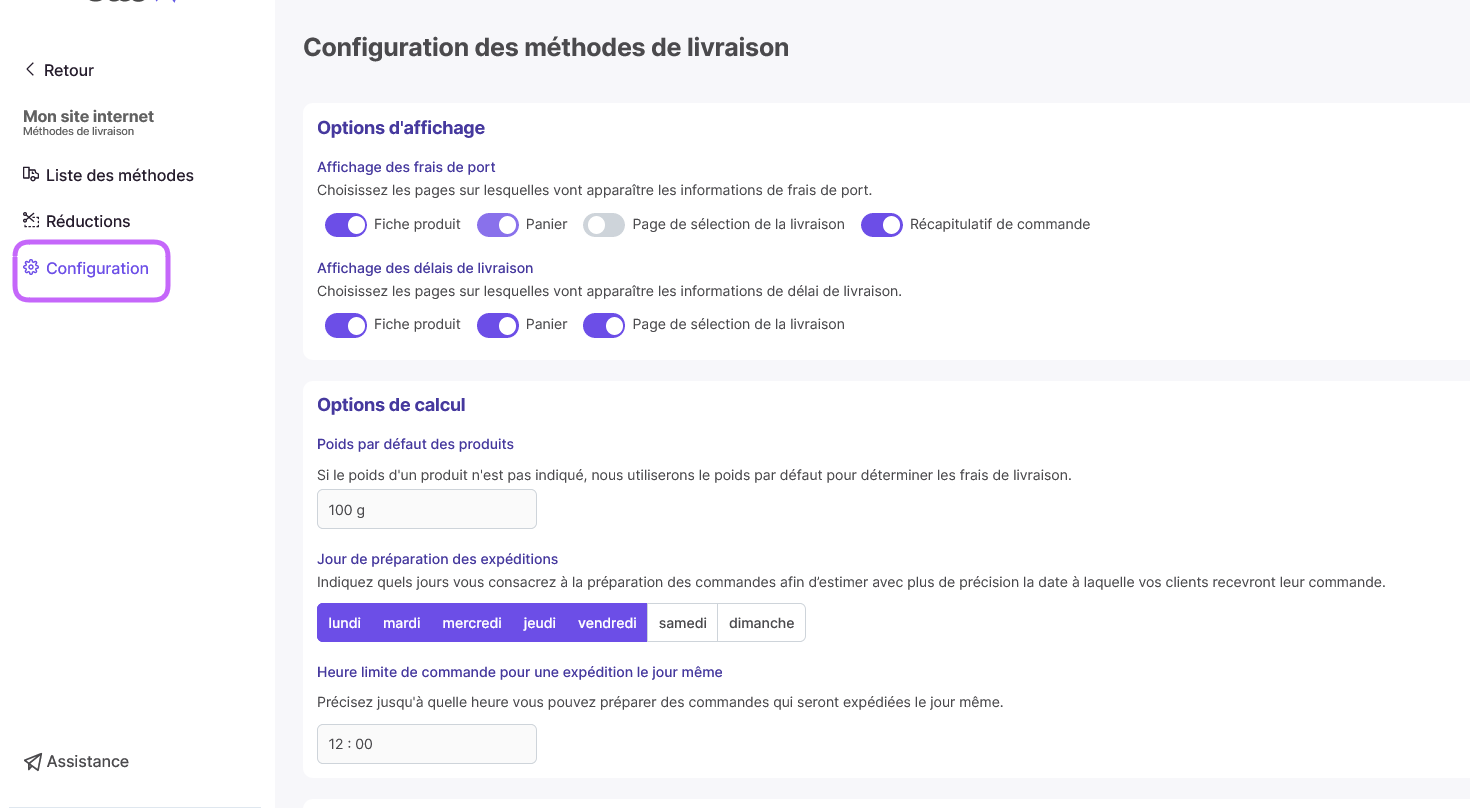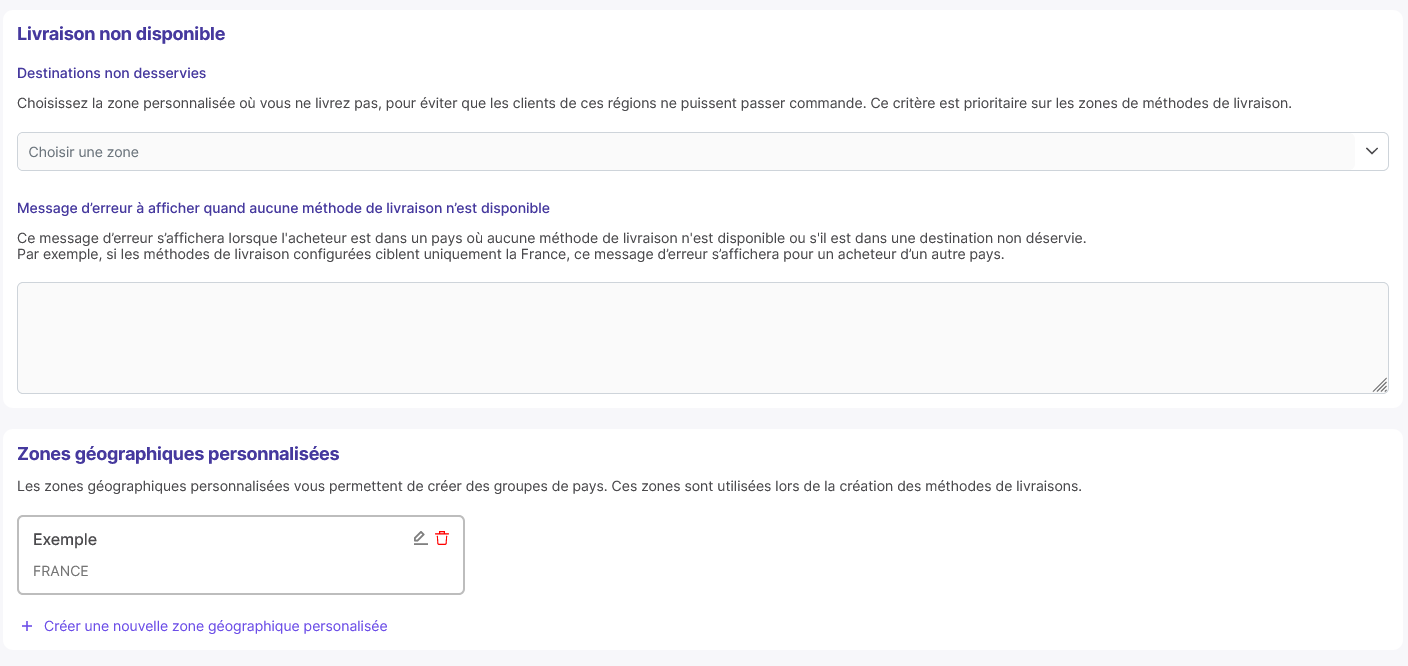Créer une méthode de livraison
Tout commence depuis la page Méthodes de livraison. Vous pouvez accéder à cette page depuis la page tableau de bord > Boutique en ligne > Méthodes de livraison ou simplement en sélectionnant votre module boutique et en cliquant sur Frais de port, depuis l'éditeur.
Lorsque vous arrivez sur celle-ci, vous êtes automatiquement sur la première partie : Listes des méthodes.
Depuis cette page, cliquez simplement sur Créer votre première méthode de livraison. Si vous avez déjà des méthodes de livraison en place, un bouton Nouvelle méthode de livraison sera également disponible dans le coin supérieur droit de cette page.
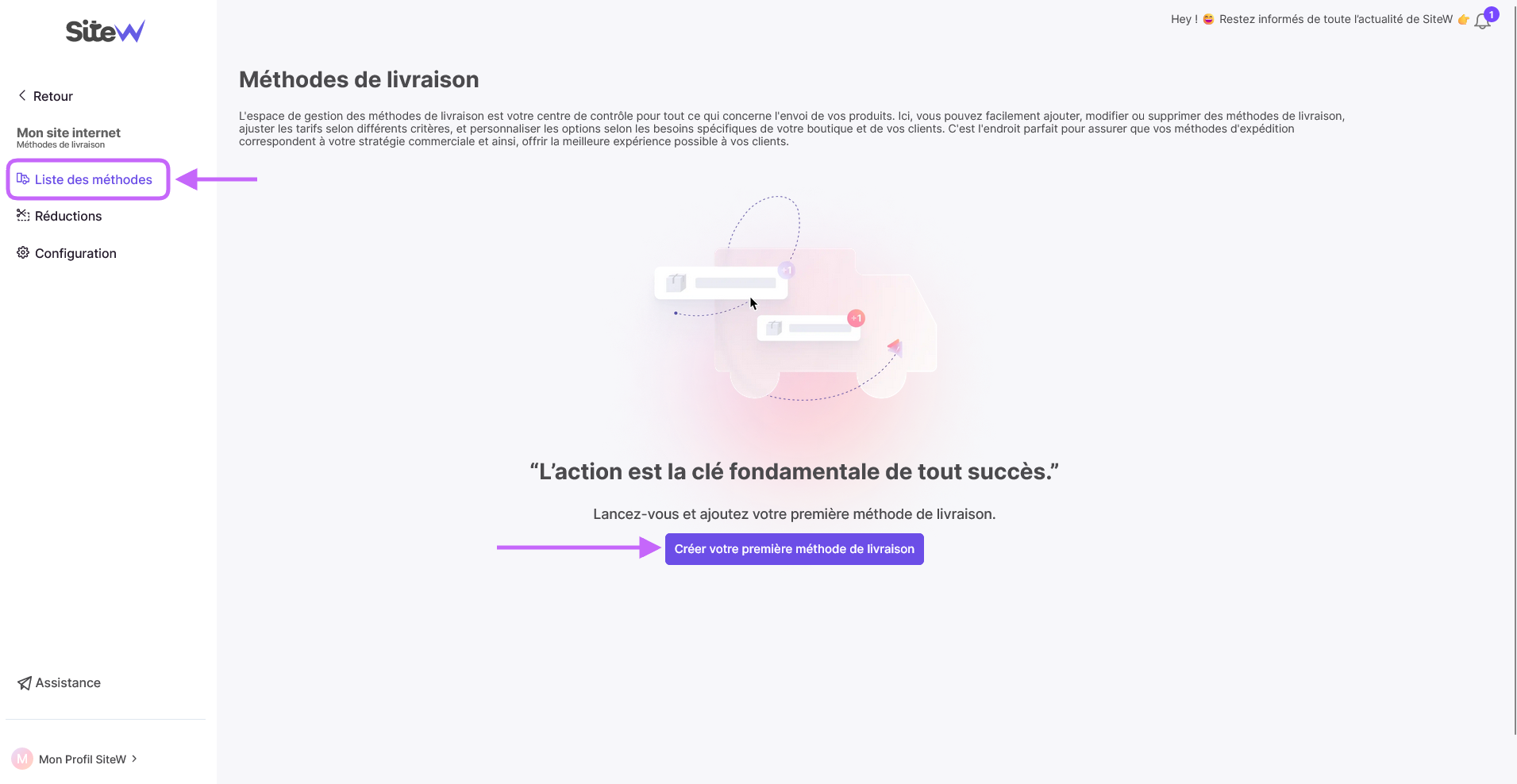
Choix du mode de livraison
En fonction de vos besoins, quatre modes de livraison sont possibles :
- À domicile
- En point relais
- Par zone géographique
- En click & collect
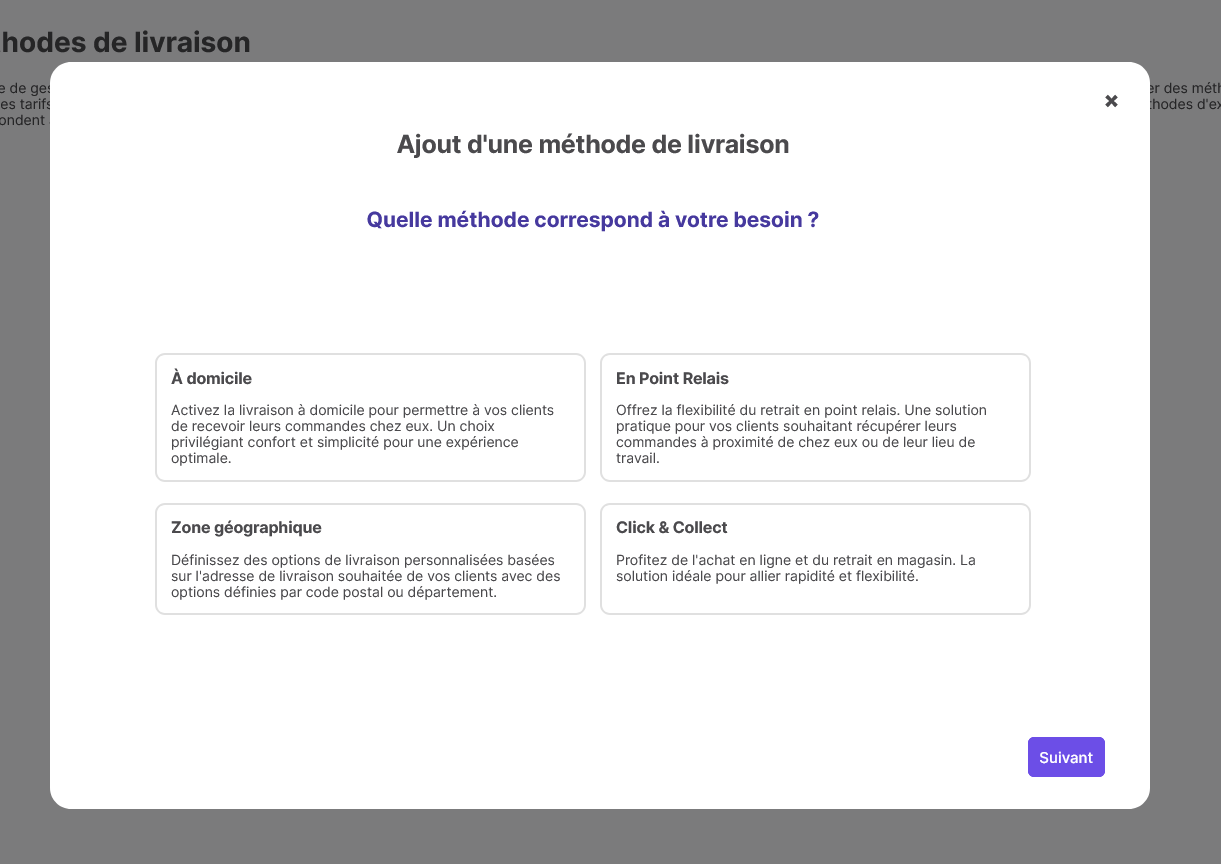
Livraison à domicile
Méthode de configuration
Dans le cas de livraison à domicile, vous pouvez ensuite choisir deux configurations :
-
Automatique, pour que nous calculions les frais de port pour vous.
-
Manuelle, si vous souhaitez personnaliser vous-même les frais de port.
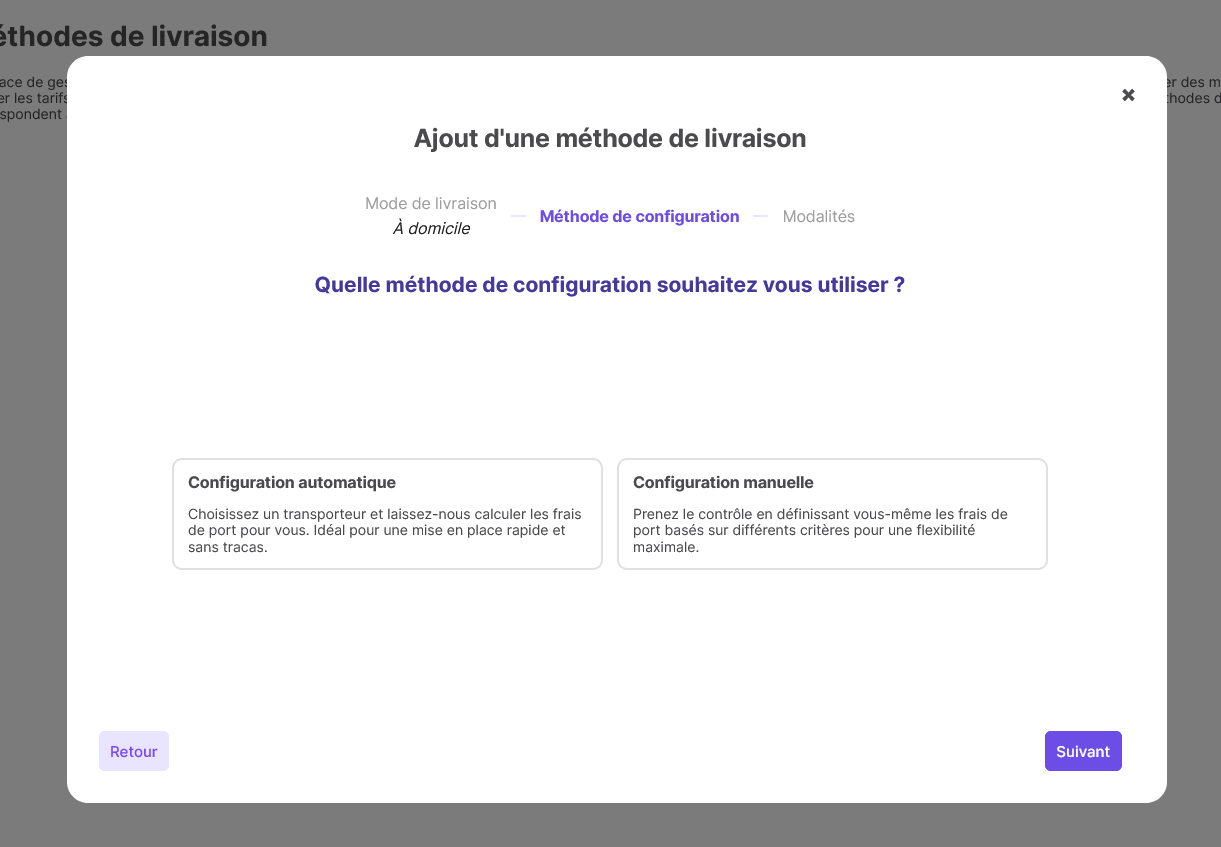
Modalités de livraison
- Si vous aviez précédemment fait le choix Automatique, deux choix sont possibles :
-
Enlèvement à votre magasin/entrepôt, pour que le transporteur collecte directement les commandes à votre adresse.
-
Dépôt dans un point de collecte, pour que vous déposiez vous-même vos colis dans un lieu d'envoi prédéfini chez La Poste ou Point Relais.
Notez qu'un bouton Je ne sais pas, montrez-moi toutes les possibilités est disponible, vous amenant directement à la liste des transporteurs disponibles dans les deux modalités.
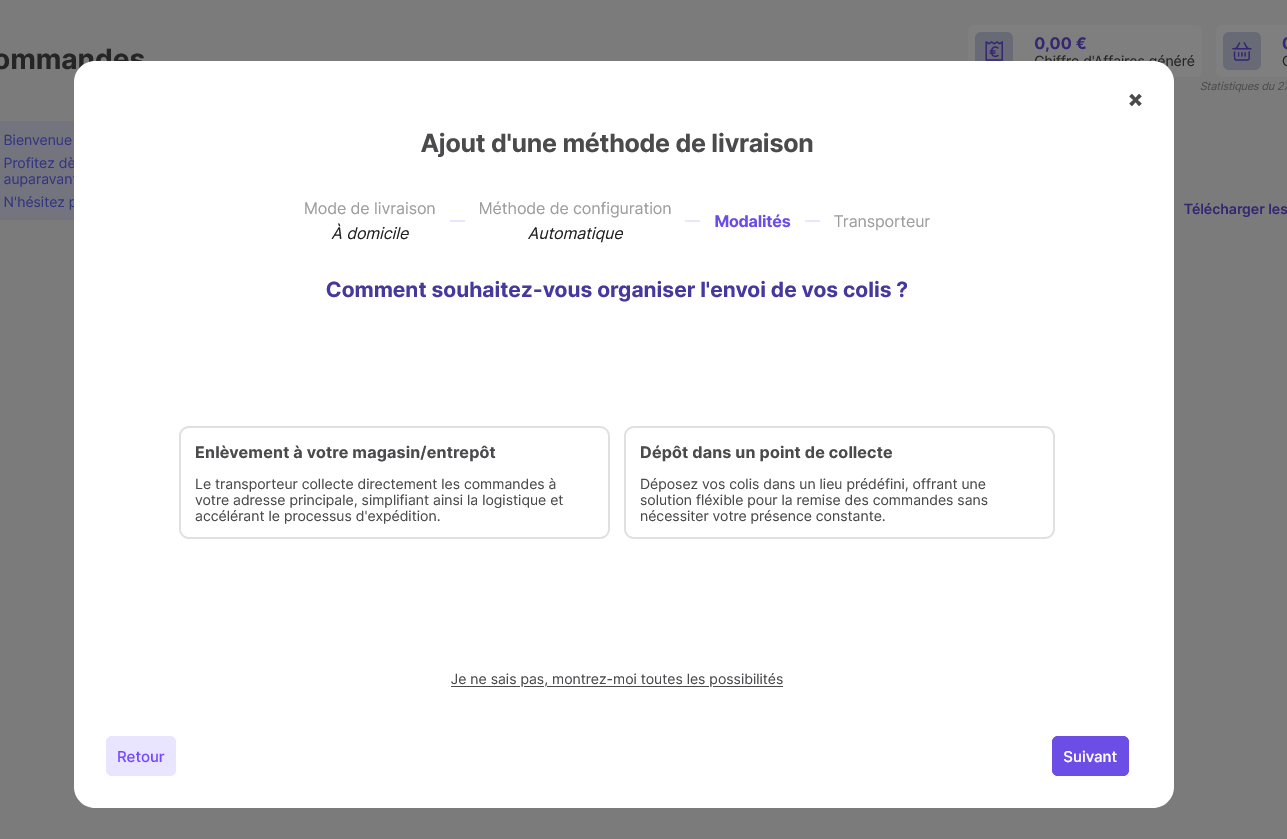
- Si vous aviez précédemment fait le choix Manuelle, quatre choix sont possibles :
- Frais en fonction du poids (transporteur standard)
- Frais en fonction du total
- Frais en fonction du nombre d'article
- Pourcentage appliqué au total
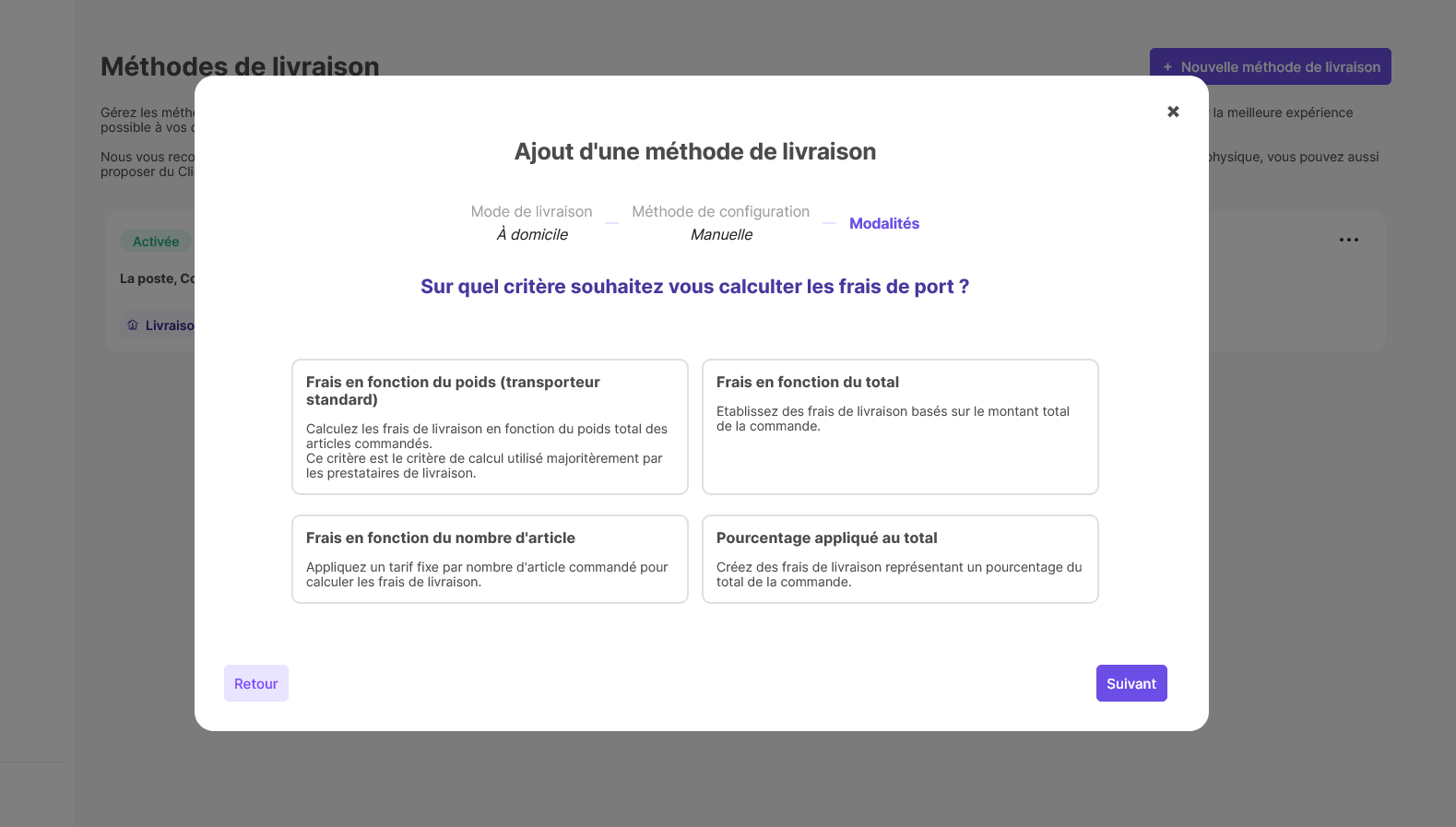
Transporteur
Vous arrivez enfin à la liste des transporteurs, triée selon vos choix faits précédemment.
Faites votre choix parmi cette liste puis cliquez sur Suivant.
Félicitations, votre première méthode de livraison est créée.✨
Si vous ne trouvez pas votre transporteur dans cette liste, un bouton " Vous ne trouvez pas votre transporteur ? Configurez manuellement votre méthode de livraison " en bas de celle-ci vous permet de revenir aux modalités, avec cette fois-ci le choix Configuration Manuelle.
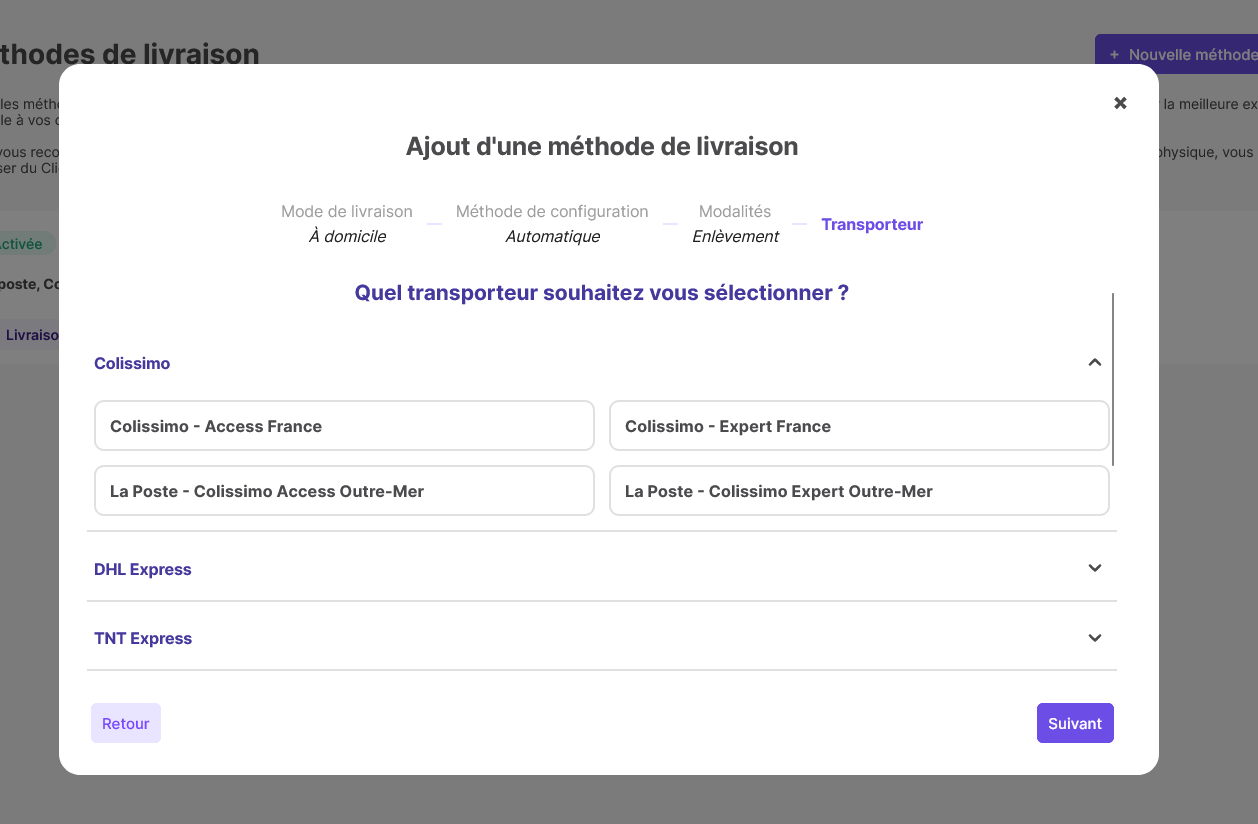
Livraison en point relais
Pour la livraison en point relais les choix de la Méthode de configuration et des Modalités de livraison sont les mêmes que dans le cas de livraison à domicile, décrits ci-dessus.
Dans ce mode, le choix du point relais de livraison devrait être fait par le client du client au moment du passage de la commande.
En revanche, le choix suivant sera ensuite celui du Service de livraison.
- Ceux permettant le dépôt dans un point de collecte :
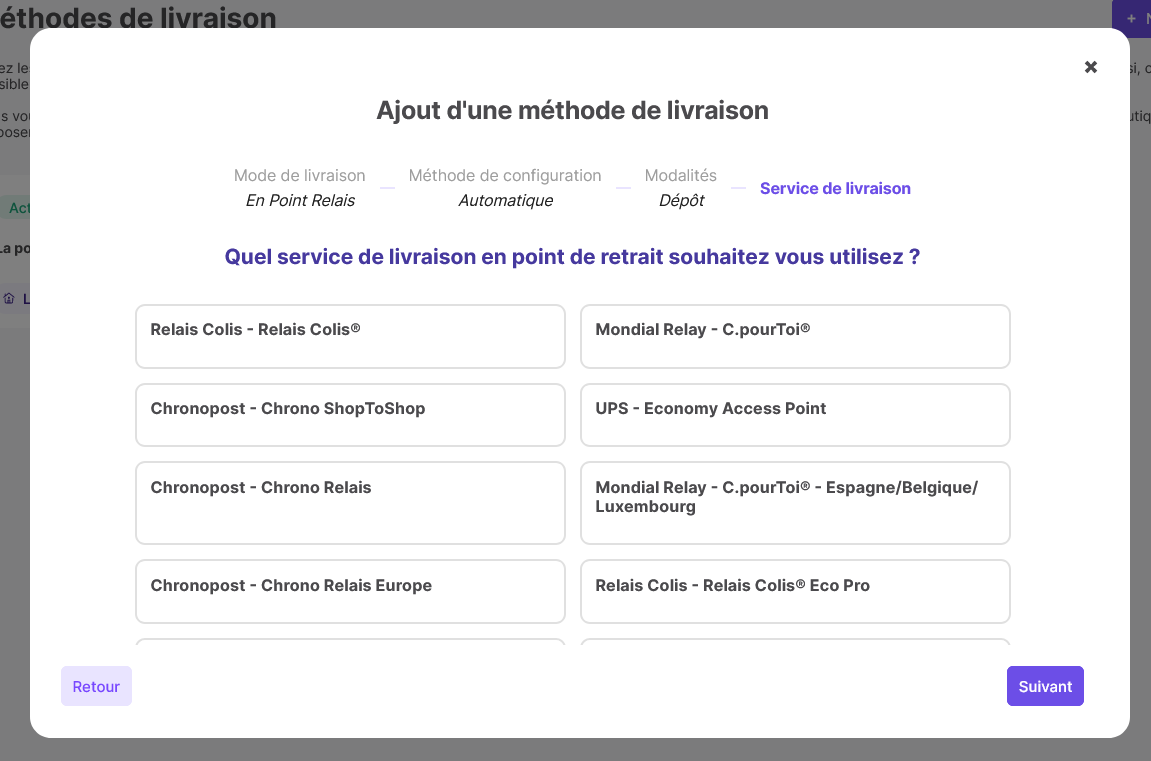
- Et ceux permettant l'enlèvement à votre magasin/entrepôt :
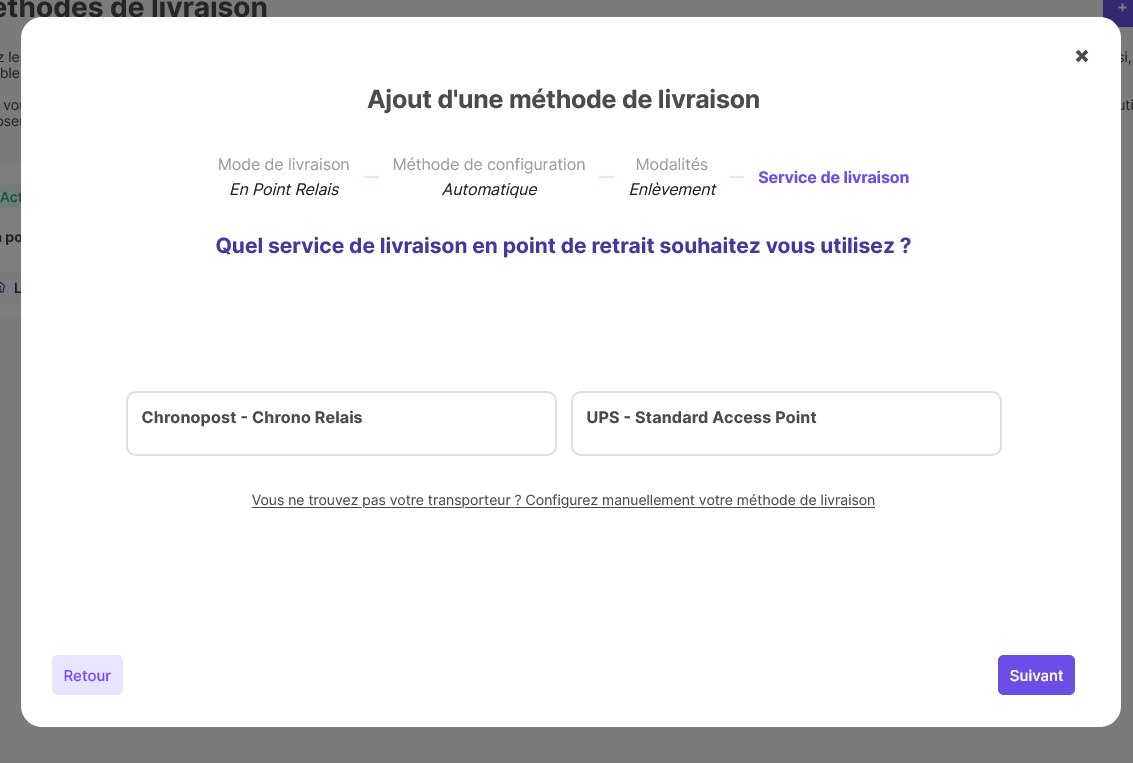
Livraison par zone géographique
La livraison par zone géographique permet de définir des options de livraison personnalisées basées sur l'adresse de livraison souhaitée de vos clients avec des options définies par code postal ou département. Il s'agit ici d'un mode de livraison très spécifique, réservés aux personnes qui ont leur propre service de livraison local.
Vous pouvez calculer les frais de port pour cette méthode de cinq façons :
- Frais en fonction du code postal
- Frais en fonction de l'heure de la commande
- Frais en fonction du nombre d'articles
- Frais en fonction du total du panier
- Frais en fonction du poids
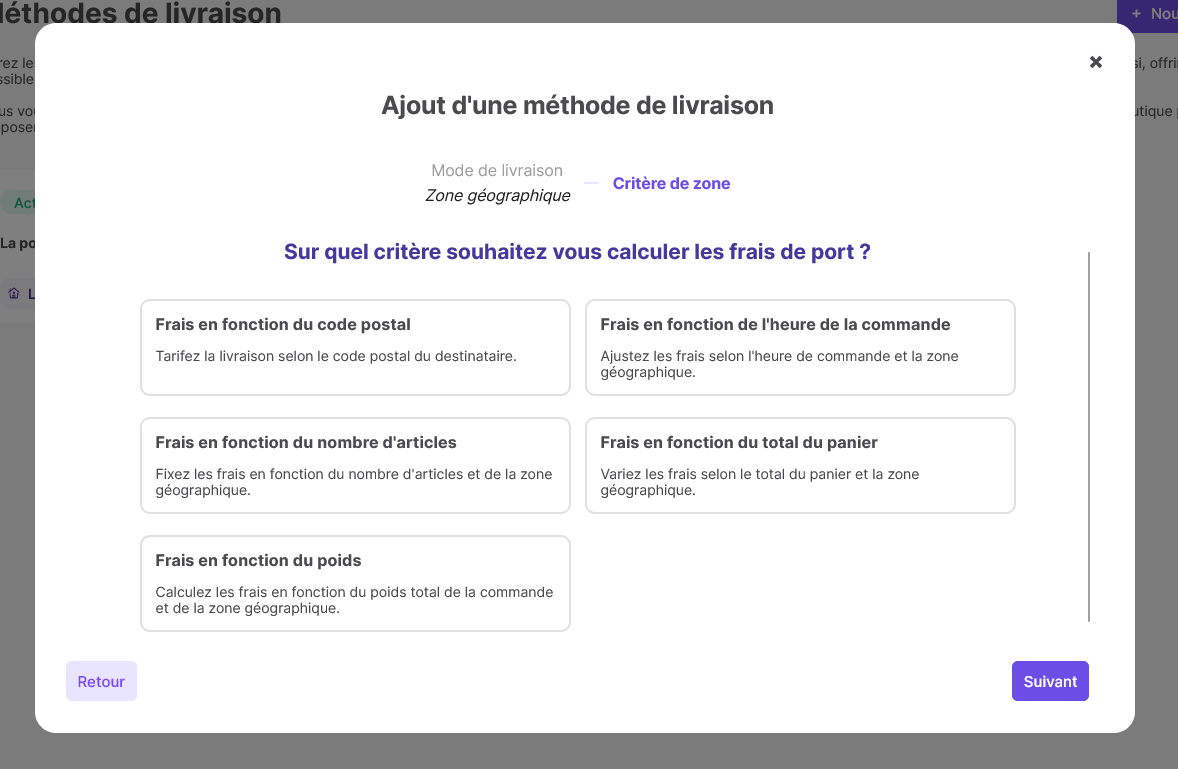
Retrait en click and collect
Et enfin, la plus simple à mettre en place, le retrait par click and collect, qui vous amènera directement dans sa configuration.
Nous allons justement attaquer ce point dans le chapitre suivant. 👇
Configuration d'une méthode de livraison
Maintenant que votre méthode de livraison est créée, vous pouvez la personnaliser.
Vous pouvez le faire directement après sa création, ou y revenir plus tard via la page Listes des méthodes, en cliquant sur les trois points "..." dans l'encadré d'une méthode, puis sur Modifier.
Depuis cette page, vous pourrez :
- Activer ou désactiver une méthode de livraison
- Définir le nom de cette méthode : attention, il s’agit du nom que vos clients verront lors du choix entre les méthodes de livraisons que vous proposez sur votre boutique
- La description de la méthode, si vous souhaitez ajouter des informations complémentaires.
- Arrondir les prix
- Définir la taille moyenne des produits.
- Définir le poids de l'emballage.
- Choisir si le colis contient un ou plusieurs articles.
- Choisir les catégories de produits à inclure dans cette méthode de livraisons, ou, à l'inverse, exclure certaines catégories.
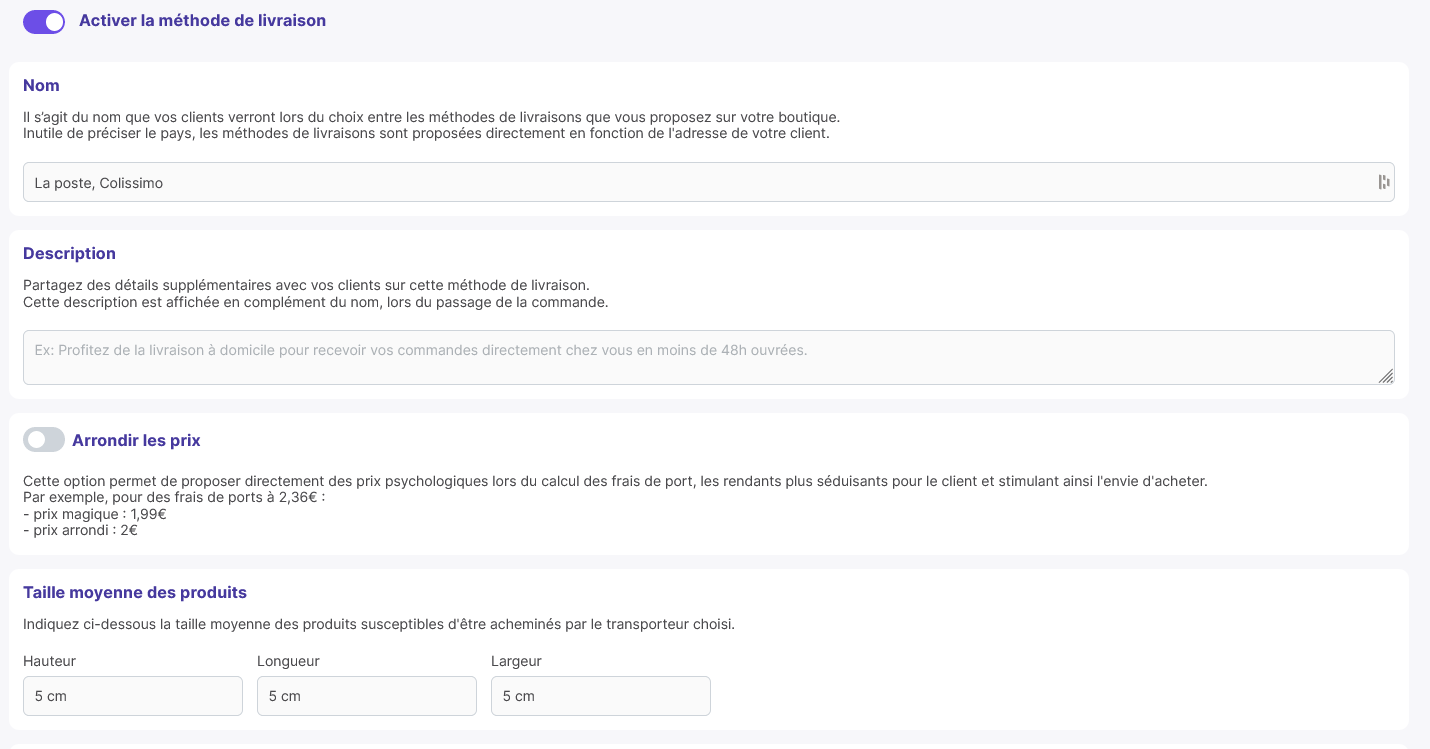
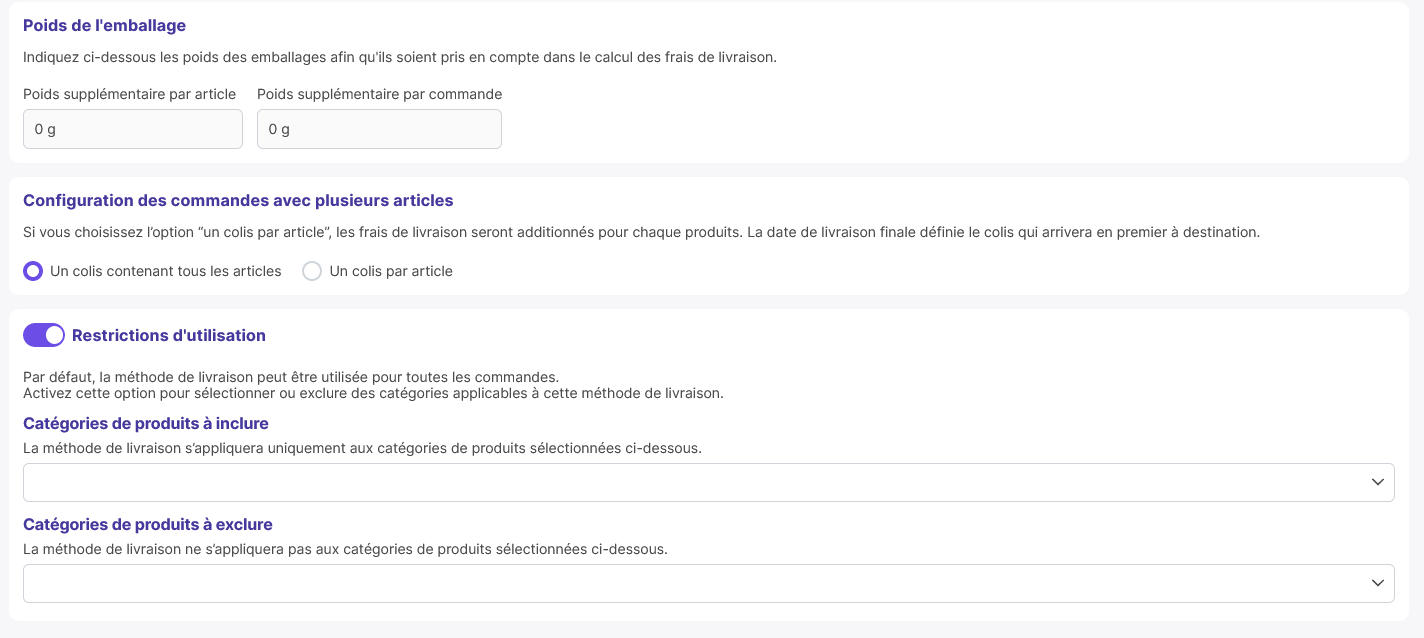
Frais de port
Une fois votre méthode de livraison en place, vous pouvez paramétrer vos frais de port depuis son onglet Frais de port.
Sur cette page, un bouton Ajoutez des frais de port sera présent vous permettant de créer celle-ci.
Si vous en avez déjà en place, il vous suffira de cliquer sur le crayon en bout de ligne pour la modifier ou sur la corbeille rouge pour la supprimer.
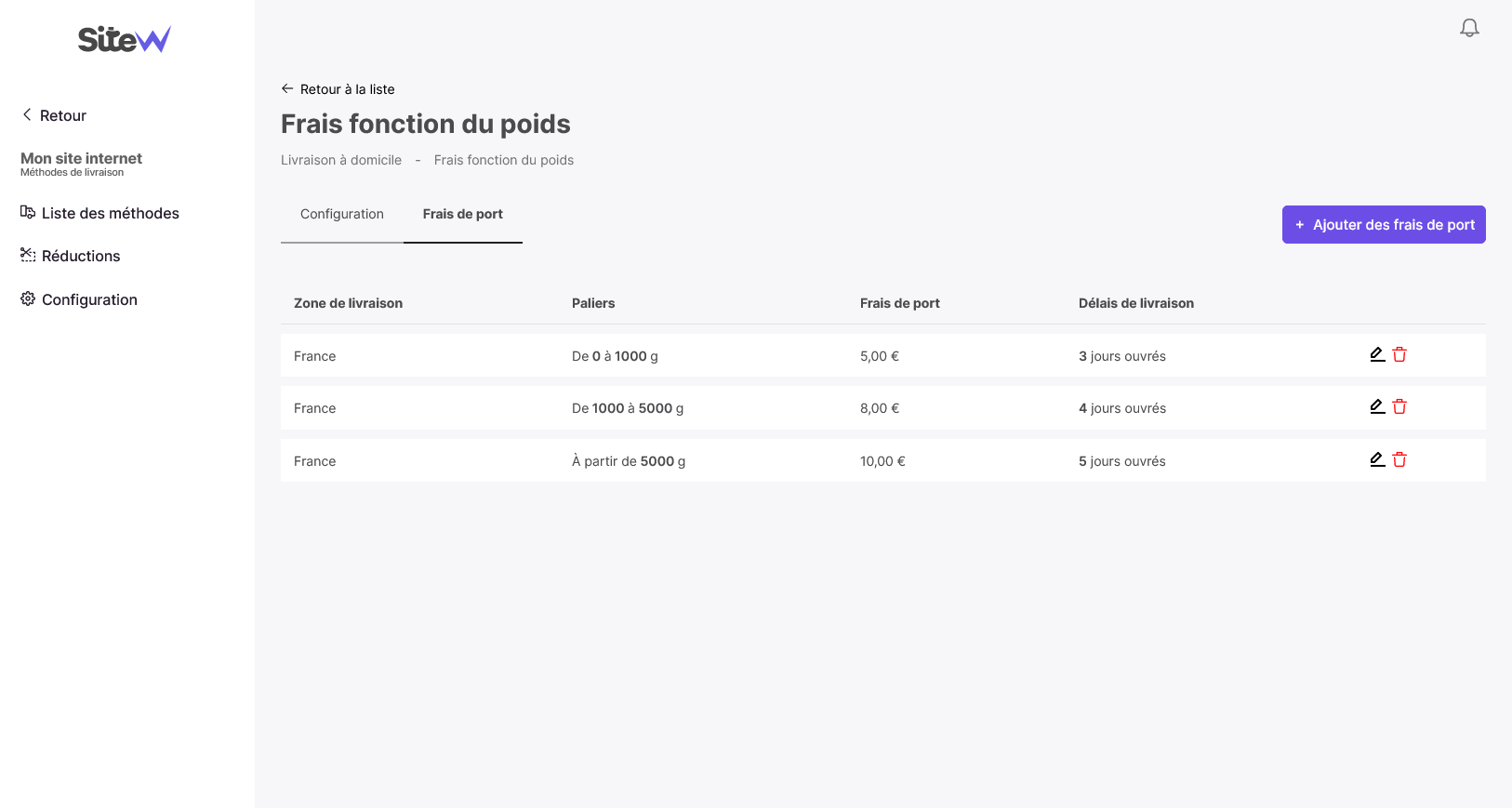
Un panneau s'ouvrira sur la droite de votre tableau de bord, vous permettant de paramétrer ces frais ainsi :
- La Zone de livraison, parmi des zones prédéfinies ou l'une de vos zones personnalisées.
- La modalité définie lors de la création de la méthode de livraison, par exemple : le poids total de la commande, le prix total de la commande, le nombre d'articles par commande, etc.
- Les frais de port appliqués.
- Le délai de livraison.
- Dans le cas d'une livraison par zone géographique, un champ code postaux et/ou départements de livraison sera également présent.
À savoir que pour la modalité, vous pouvez choisir de ne remplir que le premier champ pour que la condition soit " à partir de ".
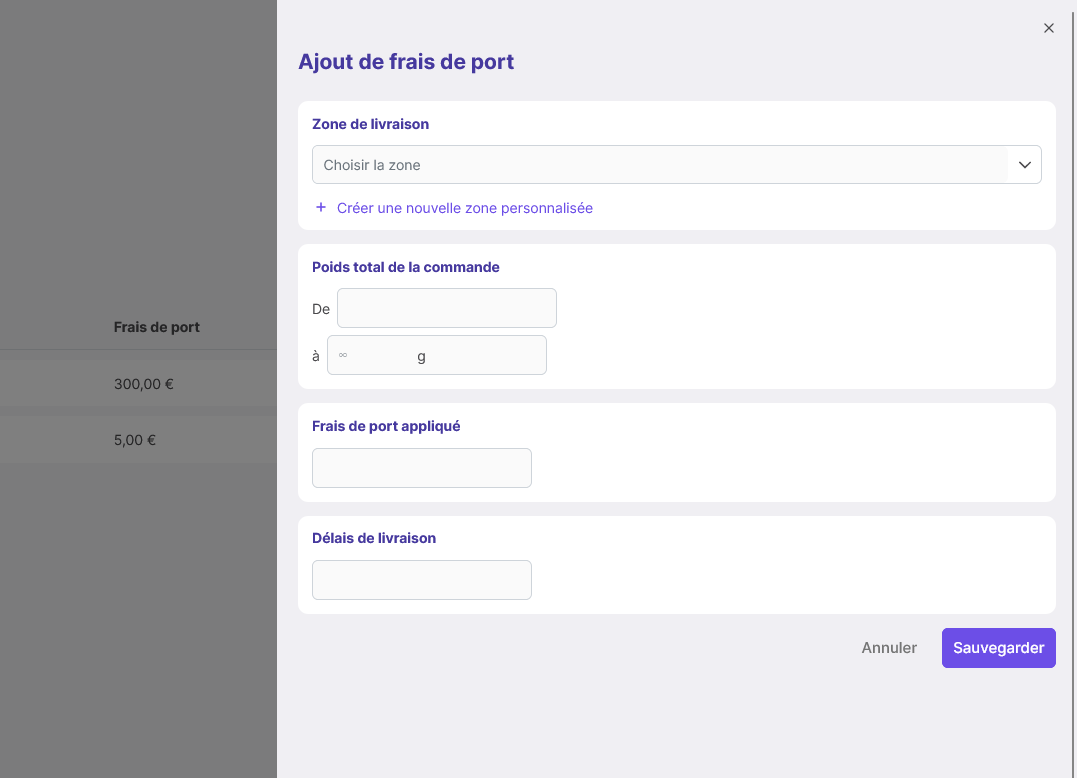
Fonctionnalité disponible à partir de la formule E-Commerce Avancé
Attention, les frais de port par poids ne sont pas disponible dans la formule E-Commerce Essentiel.
Gérer ses méthodes de livraison
Vous avez désormais de nombreuses méthodes de livraisons en place, mais vous souhaitez les modifier, les supprimer, ou même simplement en désactiver certaines ?
Pour cela, rendez-vous simplement sur la page Liste des méthodes, et cliquez sur les trois points dans l'encadré d'une des méthodes.
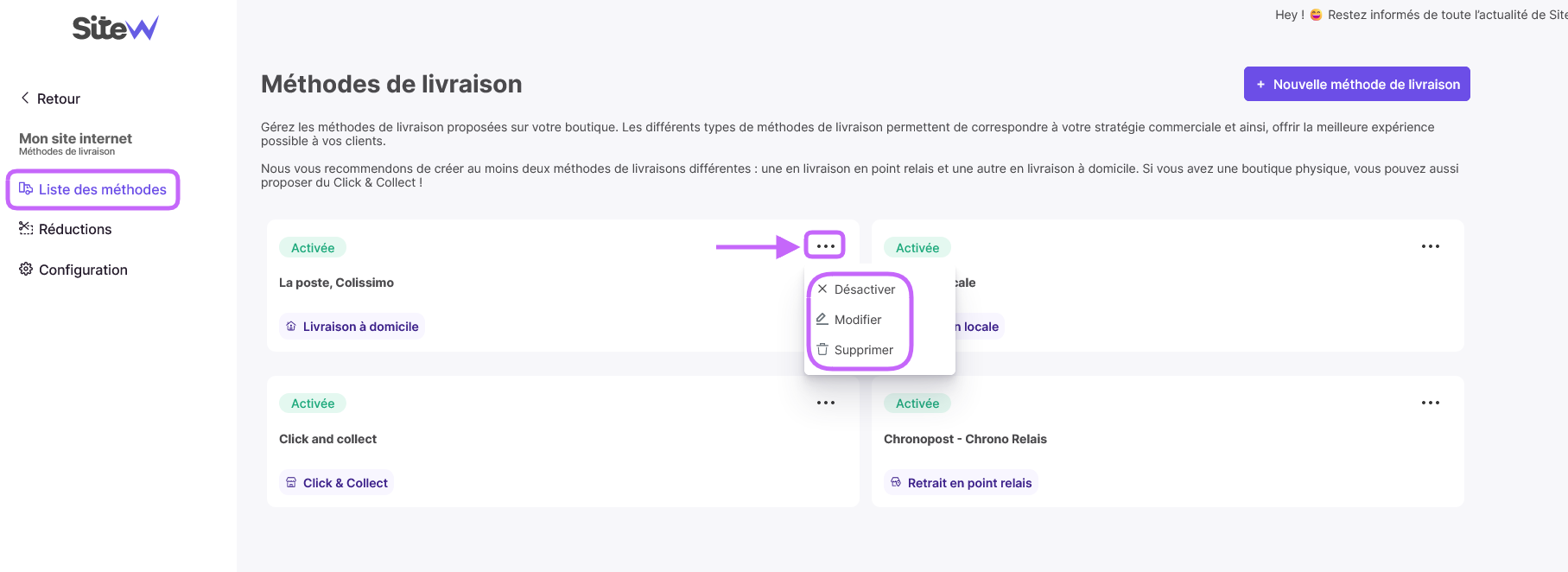
Réductions
Pour mettre en place des réductions en fonction de vos frais de port, rendez-vous simplement sur la page Boutique en ligne > Réductions.
Si vous n'avez encore aucune réduction associée à la livraison, un bouton Paramétrez votre première réduction sur les frais de port sera présent sur cette page, vous permettant de créer une réduction.
Si vous en avez déjà mis en place, cliquez simplement sur Nouvelle réduction.
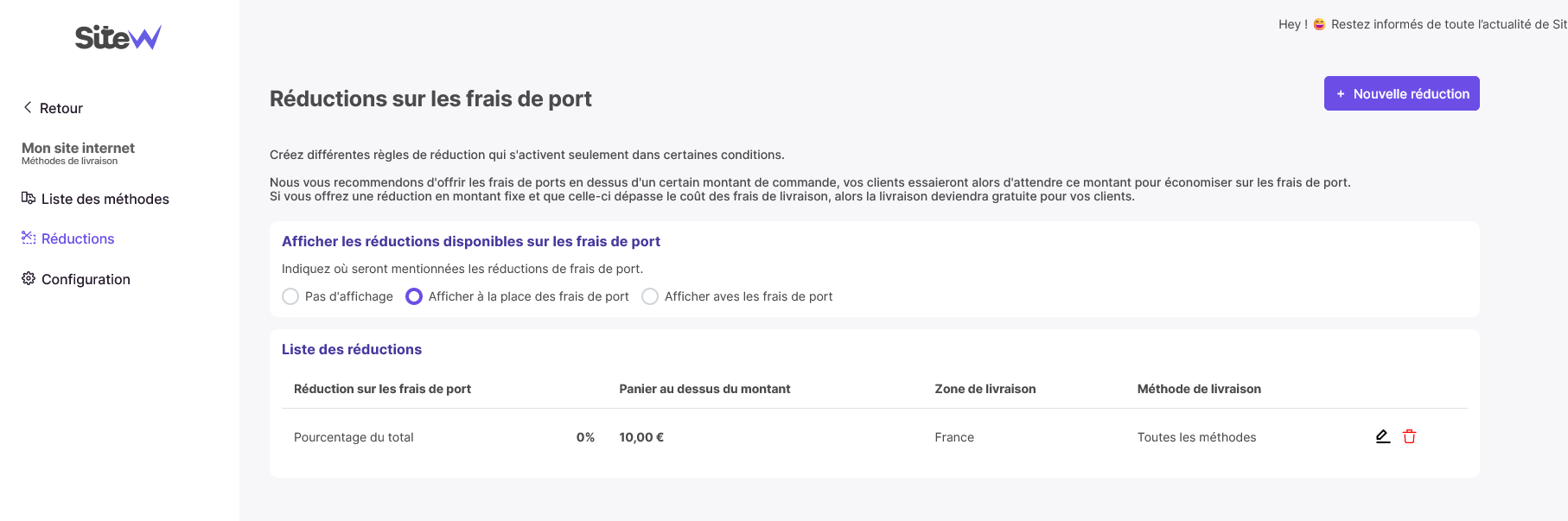
Un panneau s'ouvrira sur la droite de votre tableau de bord, vous permettant de paramétrer cette réduction ainsi :
- Le type de la réduction sur les frais de port, parmi Frais de port offert, pourcentage de réductions ou de définir un montant fixe de réduction.
- Le montant minimum du panier pour activer la réduction.
- Sa zone de livraison, parmi des zones prédéfinies ou l'un de vos zones personnalisées.
- D'appliquer ou non la réduction à certaines méthodes de livraison uniquement, en précisant la méthode de livraison concernée.
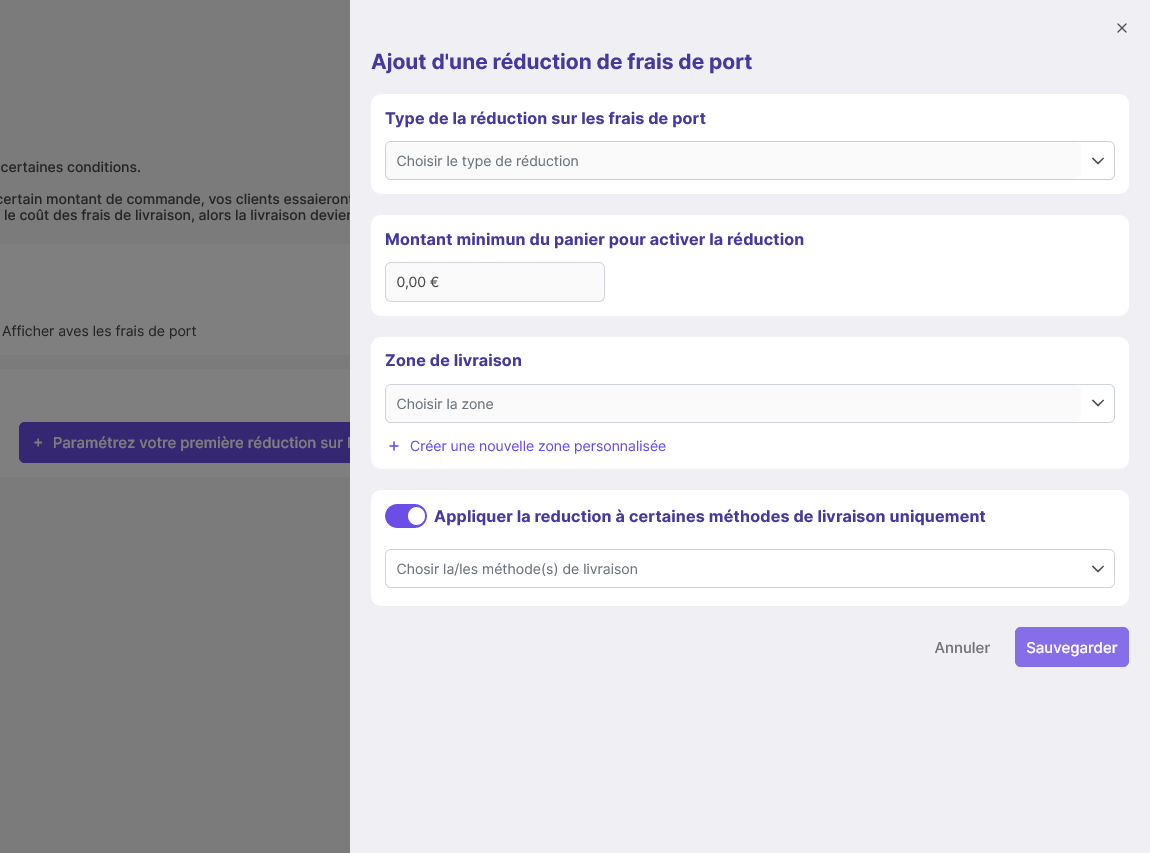
Fonctionnalité disponible à partir de la formule E-Commerce Avancé
Attention, les frais de port offerts ne sont pas disponible dans la formule E-Commerce Essentiel.
Configuration générale
Pour finir, vous trouverez sur la page Boutique en ligne > Méthodes de livraison > Configuration, la configuration globales de toutes vos méthodes de livraison.
Vous pourrez depuis cette page gérer les différentes options d'affichage des frais de port et des délais de livraison de toutes vos méthodes de livraisons.
Également, y définir un poids par défaut pour vos produits et préciser vos créneaux d'expéditions.
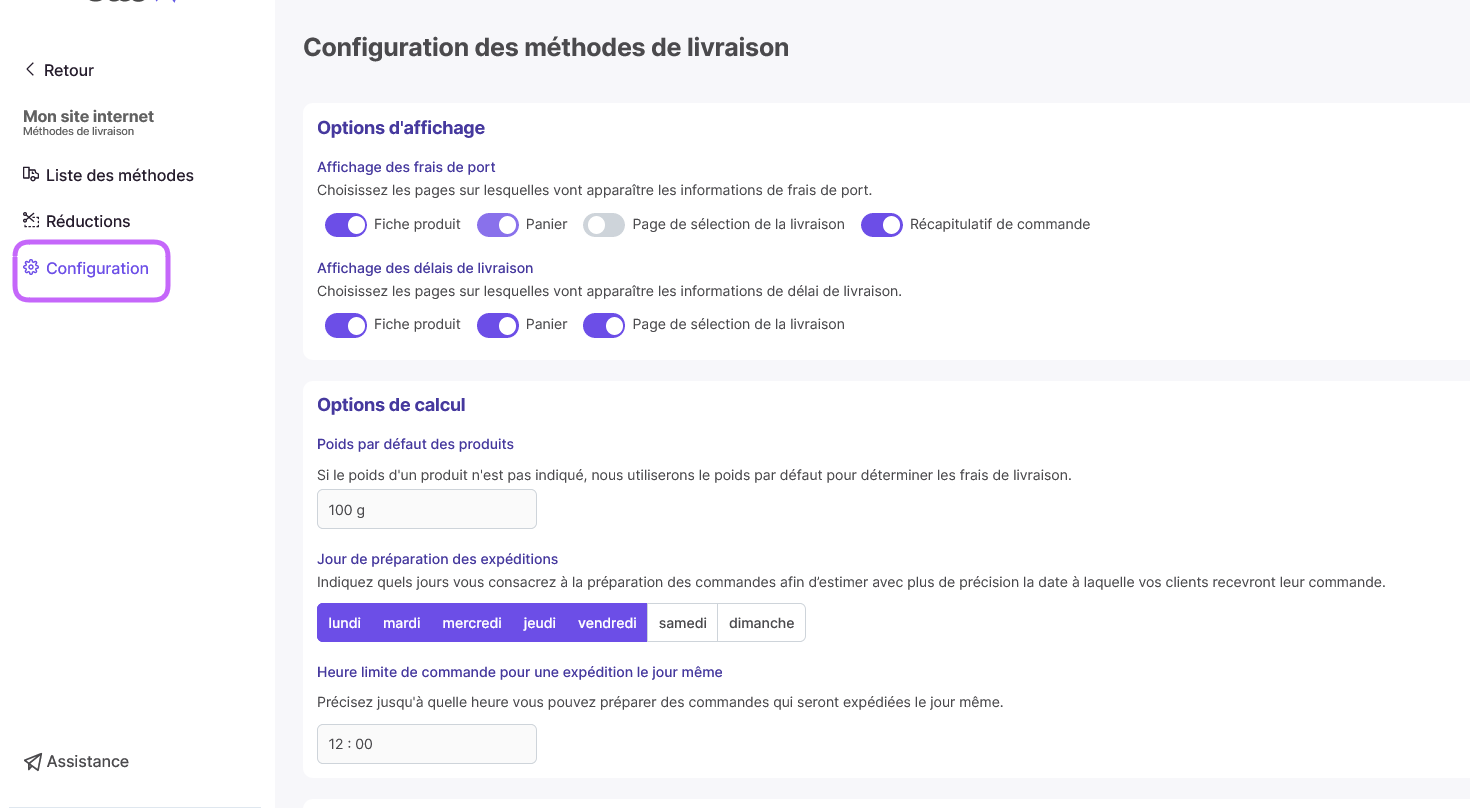
C'est aussi sur cette page que vous pourrez définir les zones pour laquelle la livraison de votre produit n'est pas disponible.
Et enfin, créer, gérer ou supprimer les différentes zones géographiques personnalisées que vous pouvez utiliser lors de la création d'une méthode de livraison.
⚠️Attention, lorsque vous supprimez une zone personnalisée : si un frais de port ou une réduction était appliquée à cette zone de livraison, les frais de port ou la réduction seront alors désactivées et il faudra de nouveau les configurer.